Для чего синтезатор речи гугл на андроид: Sorry, this page can’t be found.
Синтезатор речи Google на смартфоне — что это и как работает?
Как включить синтезатор речи Google на телефоне для озвучивания текстов?
Разработчики операционной системы Android предусмотрели возможность преобразования практически любого текста в речь. Такая опция позволит читать сообщения или статьи на разнообразных сайтах — для этого нужно запустить воспроизведение, отрегулировать громкость и положить телефон на стол, чтобы освободить руки. В результате можно сэкономить массу времени, раньше затрачиваемого на самостоятельное чтение. Также озвучивание текстов пригодится слабовидящим людям, которым проблематично разглядеть мелкий шрифт на экране смартфона.
Рассматриваемая функция неизвестна многим пользователям телефонов, поскольку «спрятана» глубоко в настройках. Давайте рассмотрим последовательность действий, необходимых для включения опции.
Откройте «Настройки» смартфона и найдите раздел «Специальные возможности». Он часто находится в «Расширенных настройках», но лучше всего воспользоваться поиском.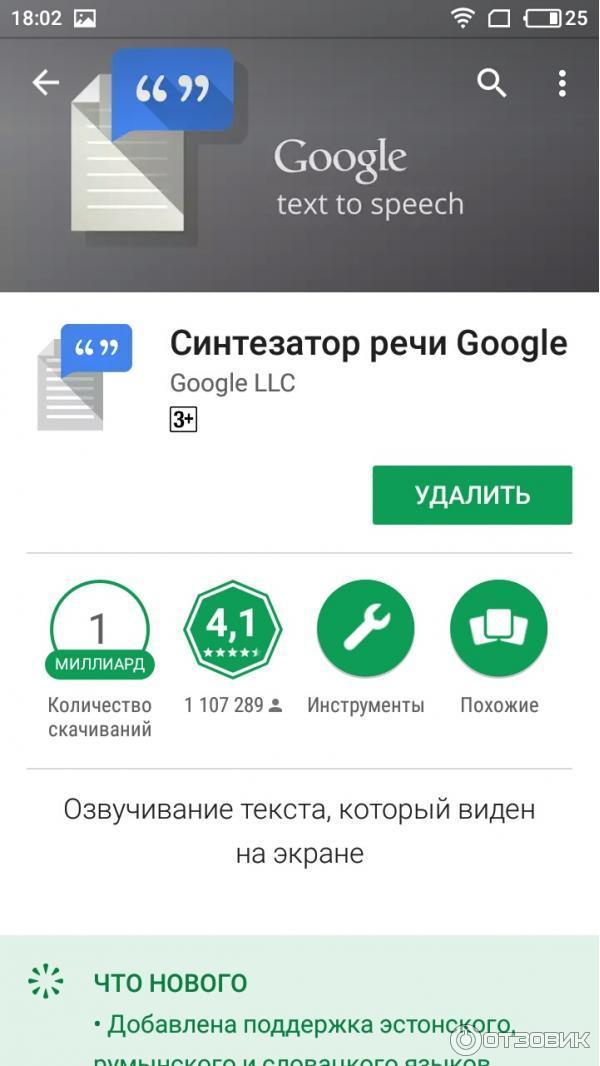
Далее нужно выбрать пункт «Синтез речи». По умолчанию здесь включен «Синтезатор речи Google». Перед использованием преобразователя рекомендуется подобрать оптимальные параметры, например, отрегулировать скорость речи. При желании можно прослушать пример, нажав соответствующую кнопку.
После изменения параметров вернитесь в раздел «Специальные возможности» и включите «Озвучивание при нажатии».
Если соответствующего пункта нет, установите утилиту Android Accessibility Suite из каталога Google Play.
После выполненных действий поверх всех приложений появится небольшой круглый значок с изображением диалогового окна. Если нажать на кнопку, программа предложит выделить область экрана, с которой нужно прочитать текст экране. Внизу появится небольшая панель с несколькими управляющими кнопками, благодаря которым можно быстро переходить на озвучивание предыдущих/следующих текстов или ставить воспроизведение на паузу.
К сожалению, по каким-то причинам синтезатор речи Google не работает на некоторых смартфонах — иконка для воспроизведения текста просто не появляется.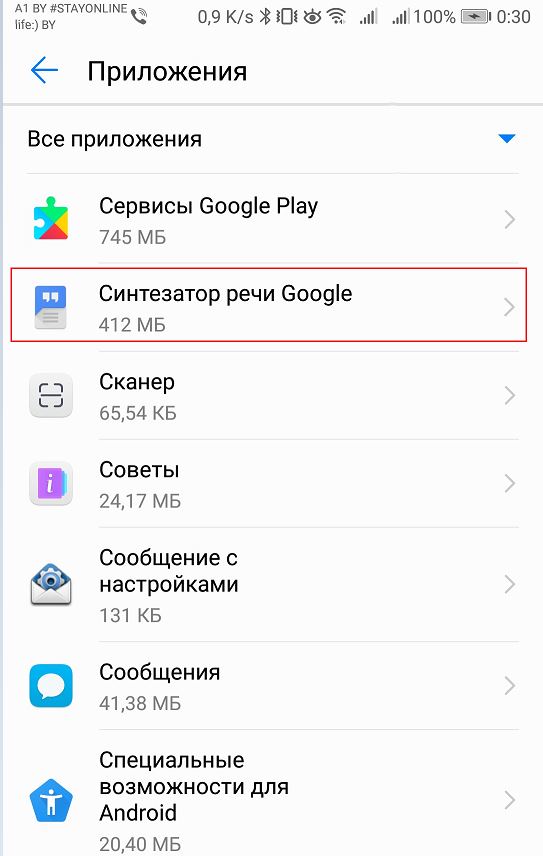 Во многих случаях эта кнопка отображается в нижнем меню с навигационными кнопками (как на скриншоте выше).
Во многих случаях эта кнопка отображается в нижнем меню с навигационными кнопками (как на скриншоте выше).
За счет простого управления и минимума настроек с синтезатором речи Google разберется любой владелец телефона. Дополнительное достоинство — высокое качество преобразования текста в речь и абсолютная бесплатность технологии.
Статья о других специальных возможностях Android есть на нашем сайте.
Загрузка…
Как настроить синтезатор речи Google на Android
В то время как Google фокусируется на Помощнике, владельцы Android не должны забывать о функции синтеза речи (TTS). Она преобразует текст из Ваших приложений для Android, но Вам может потребоваться изменить его, чтобы речь звучала так, как Вы этого хотите.
Изменение синтеза речи легко сделать из меню настроек специальных возможностей Android. Вы можете изменить скорость и тон выбранного Вами голоса, а также используемый голосовой движок.
Синтезатор речи Google — это голосовой движок по умолчанию, который предварительно установлен на большинстве устройств Android.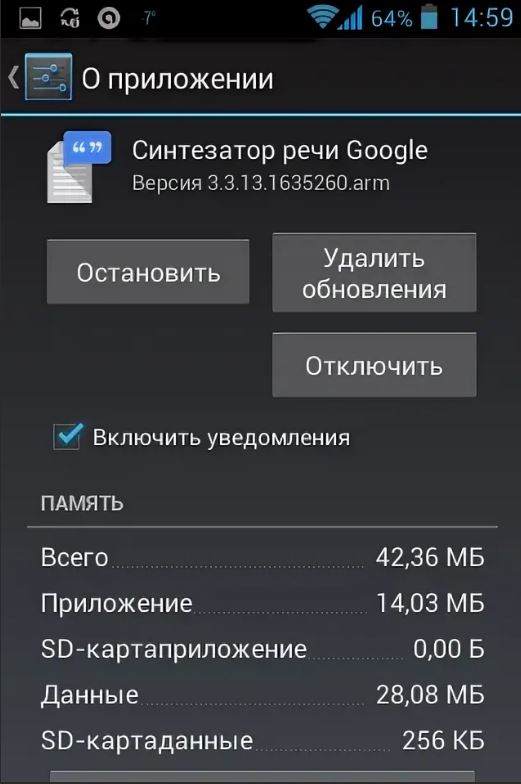 Если на Вашем Android-устройстве он не установлен, Вы можете загрузить приложение Синтезатор речи Google из Google Play Store.
Если на Вашем Android-устройстве он не установлен, Вы можете загрузить приложение Синтезатор речи Google из Google Play Store.
Цена: Бесплатно
Изменение скорости речи и высоты тона
Android будет использовать настройки по умолчанию для Синтезатора речи Google, но Вам может потребоваться изменить скорость и высоту голоса, чтобы Вам было легче его понять.
Изменение скорости речи и высоты тона TTS требует, чтобы Вы попали в меню настроек специальных возможностей Google. Шаги для этого могут незначительно отличаться, в зависимости от Вашей версии Android и производителя Вашего устройства. В данной статье используется устройство Honor 8 lite, работающее на Android 8.0.
Чтобы открыть меню специальных возможностей Android, перейдите в меню «Настройки» Android. Это можно сделать, проведя пальцем вниз по экрану для доступа к панели уведомлений и нажав значок шестеренки в правом верхнем углу, или запустив приложение «Настройки» в своем списке приложений.
В меню «Настройки» нажмите «Управление», а оттуда «Специальные возможности».
Выберите «Синтез речи».
Отсюда Вы сможете изменить настройки преобразования текста в речь.
Изменение скорости речи
Скорость речи — это скорость, с которой будет говорить синтезатор речи. Если Ваш TTS движок слишком быстрый (или слишком медленный), речь может звучать искаженно или плохо для понимания.
Если Вы выполнили вышеуказанные действия, Вы должны увидеть слайдер под заголовком «Скорость речи» в меню «Синтез речи». Проведите пальцем вправо или влево, чтобы повысить или понизить скорость.
Нажмите кнопку «Прослушать пример», чтобы проверить новый уровень речи.
Изменение высоты тона
Если Вы чувствуете, что тон преобразованного текста в речь слишком высок (или низок), Вы можете изменить это, следуя тому же процессу, что и при изменении скорости речи.
Как и выше, в меню настроек «Синтез речи» отрегулируйте ползунок «Тон» в соответствии с желаемой высотой тона.
Когда Вы будете готовы, нажмите «Прослушать пример», чтобы попробовать новый вариант.
Продолжайте этот процесс, пока Вы не будете довольны настройками скорости речи и высоты тона, или нажмите «Сбросить скорость речи» и/или «Сбросить настройки тона», чтобы вернуться к настройкам TTS по умолчанию.
Выбор голоса синтезатора речи
Вы можете не только изменить тон и скорость своего речевого движка TTS, но и изменить голос. Некоторые языковые пакеты, включенные в стандартный движок Синтезатор речи Google, имеют разные голоса, которые звучат как мужской, так и женский.
Если Вы используете Синтезатор речи Google, нажмите кнопку «i» рядом названием.
В меню «Настройки» нажмите «Установка голосовых данных».
Нажмите на выбранный Вами язык.
Вы увидите различные голоса, перечисленные и пронумерованные, начиная с «Голоса I». Нажмите на каждый, чтобы услышать, как он звучит. Вы должны убедиться, что на Вашем устройстве включен звук.
Выберите голос, который Вас устраивает в качестве Вашего окончательного выбора.
Ваш выбор будет автоматически сохранен, хотя, если Вы выбрали другой язык по умолчанию для Вашего устройства, Вам также придется изменить его.
Переключение языков
Если Вам нужно переключить язык, Вы можете легко сделать это из меню настроек Синтеза речи. Возможно, Вы захотите сделать это, если Вы выбрали язык в Вашем движке TTS, отличный от языка Вашей системы по умолчанию.
Вы должны увидеть опцию «Язык». Нажмите, чтобы открыть меню.
Выберите свой язык из списка, нажав на него.
Сторонние движки синтезатора речи
Если Синтезатор речи Google Вам не подходит, Вы можете установить альтернативные варианты.
Их можно установить из Google Play Store или установить вручную. Примеры движков TTS, которые Вы можете установить, включают Acapela и eSpeak TTS, хотя доступны и другие.
Цена: Бесплатно Цена: Бесплатно
После установки из Google Play Store эти сторонние движки TTS появятся в Ваших настройках синтезатора речи.
Изменение движка синтезатора речи
Если Вы установили новый движок преобразования текста в речь и хотите его использовать, перейдите в меню настроек «Синтезатор речи».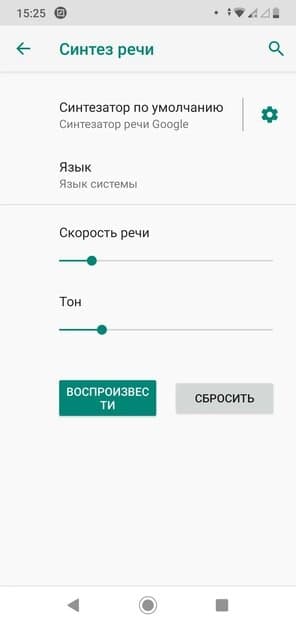
Вверху Вы должны увидеть список доступных Вам движков TTS.
Нажмите на предпочитаемый Вами движок.
Выбрав новый движок TTS, нажмите «Прослушать пример», чтобы проверить его.
Для большинства пользователей стандартный текстовый движок Google будет предлагать лучшее звучание речи, но сторонние приложения могут лучше работать для других языков, где движок по умолчанию не подходит.
Как только Ваш движок и язык выбраны, Вы можете свободно использовать его с любым приложением для Android, которое его поддерживает.
3 лучших синтезатора речи для Android
| itemprop=’image’ src=’https://trashbox.ru/apk_icons/1137140_192.png’ class=image_microdata> | >IvS2, 16 октября 2021 — 09:50 |
Android 5.0+ Другие версии Синтезатор речи Google озвучивает текст, который виден на экране устройства. Он используется во многих приложениях. Telegram-каналсоздателяТрешбоксапро технологии
- В Google Play Книгах можно пользоваться функцией «Чтение вслух».

- В Google Переводчике можно слушать произношение слов.
- При использовании TalkBack и других специальных возможностей озвучиваются ваши действия.
- Также в Play Маркете есть много других приложений, в которых применяется синтез речи.
Включить Синтезатор речи Google можно в разделе «Настройки > Язык и ввод > Синтез речи». Если он уже включен, здесь его можно обновить. Поддерживаемые языки: английский (Великобритания), английский (Индия), английский (США), итальянский, испанский (Испания), испанский (США), корейский, немецкий, нидерландский, польский, португальский (Бразилия), русский, французский и японский. Telegram-каналпро технологиис инсайдамии розыгрышами Чтобы увидеть более ранние версии, войдите на сайт Последнее изменение: 3 декабря 2021 — 16:29
Разработчики операционной системы Android предусмотрели возможность преобразования практически любого текста в речь. Такая опция позволит читать сообщения или статьи на разнообразных сайтах — для этого нужно запустить воспроизведение, отрегулировать громкость и положить телефон на стол, чтобы освободить руки. В результате можно сэкономить массу времени, раньше затрачиваемого на самостоятельное чтение. Также озвучивание текстов пригодится слабовидящим людям, которым проблематично разглядеть мелкий шрифт на экране смартфона.
В результате можно сэкономить массу времени, раньше затрачиваемого на самостоятельное чтение. Также озвучивание текстов пригодится слабовидящим людям, которым проблематично разглядеть мелкий шрифт на экране смартфона.
Рассматриваемая функция неизвестна многим пользователям телефонов, поскольку «спрятана» глубоко в настройках. Давайте рассмотрим последовательность действий, необходимых для включения опции.
Откройте «Настройки» смартфона и найдите раздел «Специальные возможности». Он часто находится в «Расширенных настройках», но лучше всего воспользоваться поиском.
Далее нужно выбрать пункт «Синтез речи». По умолчанию здесь включен «Синтезатор речи Google». Перед использованием преобразователя рекомендуется подобрать оптимальные параметры, например, отрегулировать скорость речи. При желании можно прослушать пример, нажав соответствующую кнопку.
После изменения параметров вернитесь в раздел «Специальные возможности» и включите «Озвучивание при нажатии».
Если соответствующего пункта нет, установите утилиту Android Accessibility Suite из каталога Google Play.
После выполненных действий поверх всех приложений появится небольшой круглый значок с изображением диалогового окна. Если нажать на кнопку, программа предложит выделить область экрана, с которой нужно прочитать текст экране. Внизу появится небольшая панель с несколькими управляющими кнопками, благодаря которым можно быстро переходить на озвучивание предыдущих/следующих текстов или ставить воспроизведение на паузу.
К сожалению, по каким-то причинам синтезатор речи Google не работает на некоторых смартфонах — иконка для воспроизведения текста просто не появляется. Во многих случаях эта кнопка отображается в нижнем меню с навигационными кнопками (как на скриншоте выше).
За счет простого управления и минимума настроек с синтезатором речи Google разберется любой владелец телефона. Дополнительное достоинство — высокое качество преобразования текста в речь и абсолютная бесплатность технологии.
Приложения-синтезаторы речи – удобные и надежные помощники для Андроид пользователей. С их помощью можно «озвучить» приложения на самые популярные языки мира, настроить тембр голоса и другие важные параметры, а также учить языки, прослушивать звучание разных слов. Большинство TTS приложений для Android доступны бесплатно, однако за установку отдельных голосов и функций нужно доплатить. Мы подобрали для вас наиболее удобные синтезаторы речи, скачать которые можно на нашем сайте.
Синтез речи от Google
| Жанр | Инструменты |
| Рейтинг | 4,1 |
| Установки | 1 000 000 000–5 000 000 000 |
| Разработчик | Google LLC |
| Русский язык | есть |
| Оценок | 1 107 289 |
| Версия | 3.14.9 |
| Размер apk | 14.7 MB |
Наиболее популярная и доступная TTS-утилита, совместимая со многими Андроид-девайсами. С помощью программы вы можете озвучивать текст на экране, а также выполнять ряд важных функций:
- Озвучивать книги приложения Google Play Книги.

- Переводить и озвучивать слова из Google Переводчика.
- Включать голосовые подсказки при помощи сервиса TalkBack.
Активировать приложение Синтез речи от Google можно прямо на своем девайсе. Для этого откройте пункт меню «Настройки», где зайдите в подраздел «Язык и методы ввода», а там – «Синтез речи». Выберите систему синтеза речи от Google, после чего приложение активируется автоматически.
Программа поддерживает более 40 языков, среди которых английский, русский, французский, немецкий, японский, испанский, датский, хинди и много других. В последней версии утилиты добавлено 3 новые языка – румынский, эстонский и словацкий, а также улучшено качество голоса в целом.
Примеры использования
- Функция Чтения вслух в Google Play книгах работает на основе данного синтезатора.
- Произношение слов Google-переводчиком.
- В работе TalkBack, а также других специальных возможностях — может использоваться синтезатор для озвучивания ваших действий.

Определенные приложения из Google Play могут использовать синтезатор для озвучивания текстового содержимого, подсказок, ваших действий.
Одно условие — приложение должно поддерживать синтез речи. Например некоторые браузеры не поддерживают воспроизведение текста со страницы, но Яндекс Браузер — поддерживает.
Acapela TTS Voices
| Жанр | Связь |
| Рейтинг | 3,5 |
| Установки | 100 000–500 000 |
| Разработчик | Acapela Group S.A. |
| Русский язык | нет |
| Оценок | 3 883 |
| Версия | 6.0.0.2 |
| Размер apk | 9.3 MB |
Еще один качественный синтезатор речи на Андроид, который доступен на нашем портале. Программа является условно бесплатной, при этом перед тем, как купить приложение, вы можете прослушать демо-версии мужских и женских голосов в режиме онлайн. Утилита позволяет покупать и устанавливать программы с голосом высокого качества, такие как Google TalkBack, переводчики приложений для чтения книг и озвучивания новостей.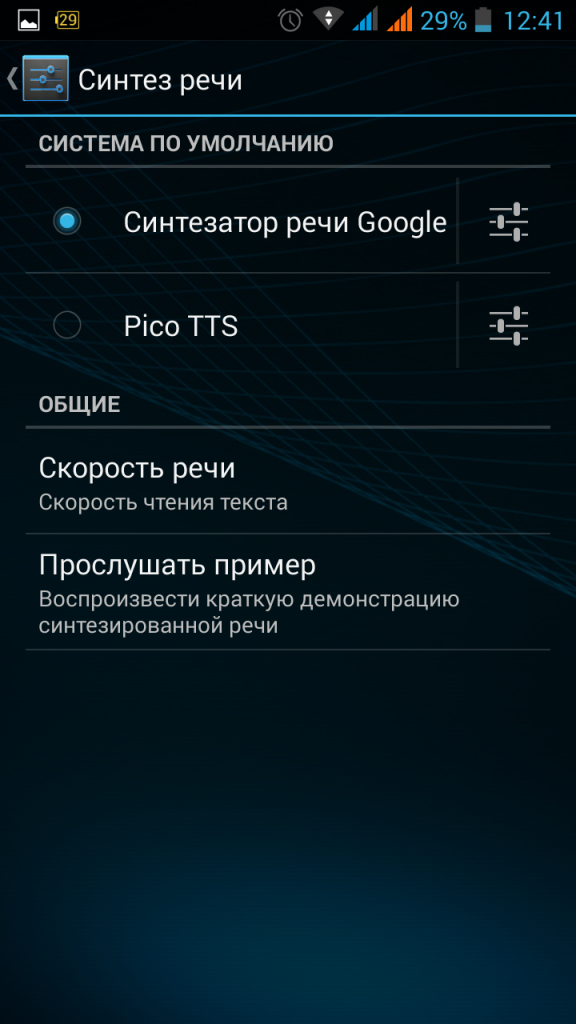
Для выбора и установки голоса в приложении войдите в меню, после чего нажмите на голос и удерживайте несколько секунд. Возле выбранного голоса появится значок желтой звезды, и он будет установлен по умолчанию. Теперь вы можете использовать эту программу с вашей любимой читалкой книг.
Приложение Acapela TTS Voices можно активировать следующими действиями.
- Загрузите сервис на нашем сайте или портале Google Play.
- После установки приложения кликните на иконку программы. Убедитесь в наличии Интернет-соединения.
- Ознакомьтесь со списком голосов, которые загружены с сервера.
- Нажмите на меню напротив каждого голоса, где можно прослушать собственный текст или сразу перейти к покупке.
- После покупки и оплаты голос будет загружен, и вы сможете пользоваться им в любое время.
Приложение Acapela TTS Voices совместимо с ОС Android 2.2 и более поздними версиями.
Как настроить синтезатор речи Google на Android
В то время как Google фокусируется на Помощнике, владельцы Android не должны забывать о функции синтеза речи (TTS). Она преобразует текст из Ваших приложений для Android, но Вам может потребоваться изменить его, чтобы речь звучала так, как Вы этого хотите.
Она преобразует текст из Ваших приложений для Android, но Вам может потребоваться изменить его, чтобы речь звучала так, как Вы этого хотите.
Изменение синтеза речи легко сделать из меню настроек специальных возможностей Android. Вы можете изменить скорость и тон выбранного Вами голоса, а также используемый ой движок.
Синтезатор речи Google — это ой движок по умолчанию, который предварительно установлен на большинстве устройств Android. Если на Вашем Android-устройстве он не установлен, Вы можете загрузить приложение Синтезатор речи Google из Google Play Store.
Изменение скорости речи и высоты тона
Android будет использовать настройки по умолчанию для Синтезатора речи Google, но Вам может потребоваться изменить скорость и высоту голоса, чтобы Вам было легче его понять.
Изменение скорости речи и высоты тона TTS требует, чтобы Вы попали в меню настроек специальных возможностей Google. Шаги для этого могут незначительно отличаться, в зависимости от Вашей версии Android и производителя Вашего устройства.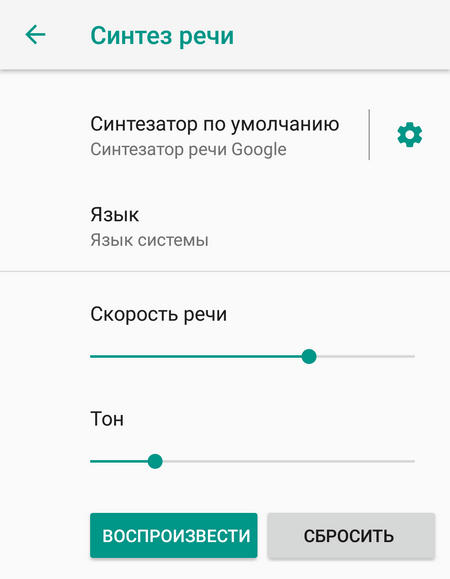 В данной статье используется устройство Honor 8 lite, работающее на Android 8.0.
В данной статье используется устройство Honor 8 lite, работающее на Android 8.0.
Чтобы открыть меню специальных возможностей Android, перейдите в меню «Настройки» Android. Это можно сделать, проведя пальцем вниз по экрану для доступа к панели уведомлений и нажав значок шестеренки в правом верхнем углу, или запустив приложение «Настройки» в своем списке приложений.
В меню «Настройки» нажмите «Управление», а оттуда «Специальные возможности».
Выберите «Синтез речи».
Отсюда Вы сможете изменить настройки преобразования текста в речь.
Изменение скорости речи
Скорость речи — это скорость, с которой будет говорить синтезатор речи. Если Ваш TTS движок слишком быстрый (или слишком медленный), речь может звучать искаженно или плохо для понимания.
Если Вы выполнили вышеуказанные действия, Вы должны увидеть слайдер под заголовком «Скорость речи» в меню «Синтез речи». Проведите пальцем вправо или влево, чтобы повысить или понизить скорость.
Нажмите кнопку «Прослушать пример», чтобы проверить новый уровень речи.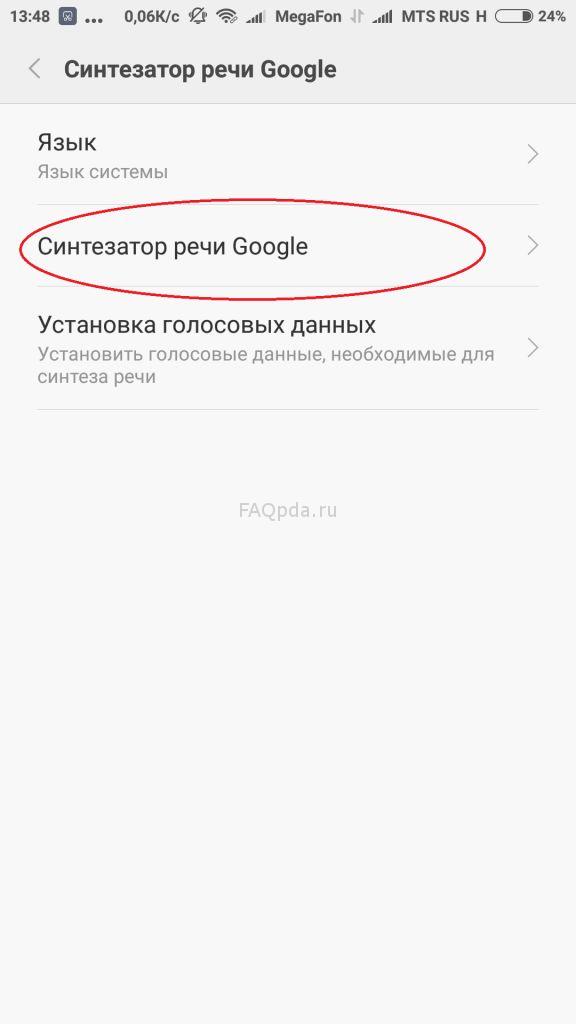
Изменение высоты тона
Если Вы чувствуете, что тон преобразованного текста в речь слишком высок (или низок), Вы можете изменить это, следуя тому же процессу, что и при изменении скорости речи.
Как и выше, в меню настроек «Синтез речи» отрегулируйте ползунок «Тон» в соответствии с желаемой высотой тона.
Когда Вы будете готовы, нажмите «Прослушать пример», чтобы попробовать новый вариант.
Продолжайте этот процесс, пока Вы не будете довольны настройками скорости речи и высоты тона, или нажмите «Сбросить скорость речи» и/или «Сбросить настройки тона», чтобы вернуться к настройкам TTS по умолчанию.
Выбор голоса синтезатора речи
Вы можете не только изменить тон и скорость своего речевого движка TTS, но и изменить голос. Некоторые языковые пакеты, включенные в стандартный движок Синтезатор речи Google, имеют разные голоса, которые звучат как мужской, так и женский.
Если Вы используете Синтезатор речи Google, нажмите кнопку «i» рядом названием.
В меню «Настройки» нажмите «Установка ых данных».
Нажмите на выбранный Вами язык.
Вы увидите различные голоса, перечисленные и пронумерованные, начиная с «Голоса I». Нажмите на каждый, чтобы услышать, как он звучит. Вы должны убедиться, что на Вашем устройстве включен звук.
Выберите голос, который Вас устраивает в качестве Вашего окончательного выбора.
Ваш выбор будет автоматически сохранен, хотя, если Вы выбрали другой язык по умолчанию для Вашего устройства, Вам также придется изменить его.
Переключение языков
Если Вам нужно переключить язык, Вы можете легко сделать это из меню настроек Синтеза речи. Возможно, Вы захотите сделать это, если Вы выбрали язык в Вашем движке TTS, отличный от языка Вашей системы по умолчанию.
Вы должны увидеть опцию «Язык». Нажмите, чтобы открыть меню.
Выберите свой язык из списка, нажав на него.
Сторонние движки синтезатора речи
Если Синтезатор речи Google Вам не подходит, Вы можете установить альтернативные варианты.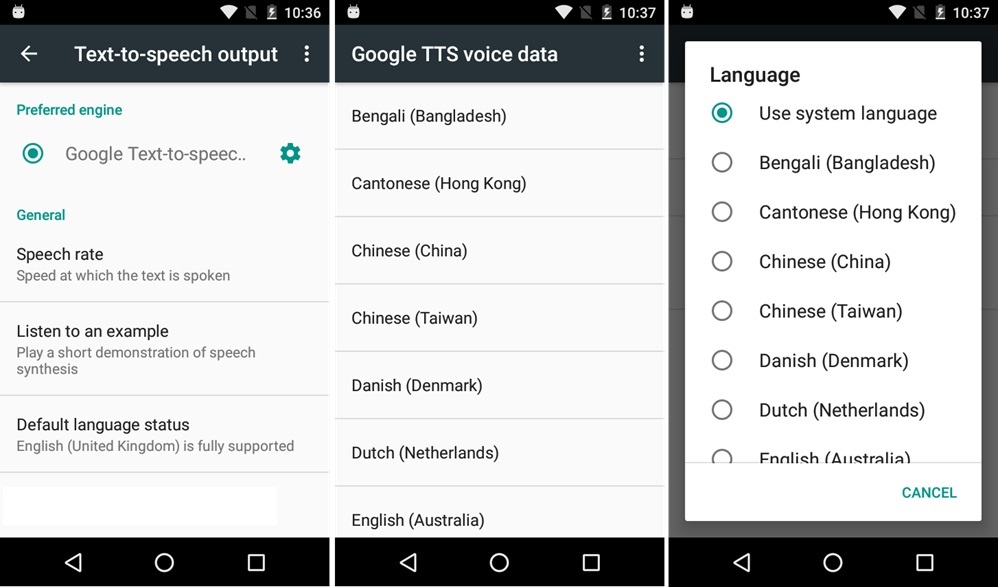
Их можно установить из Google Play Store или установить вручную. Примеры движков TTS, которые Вы можете установить, включают Acapela и eSpeak TTS, хотя доступны и другие.
После установки из Google Play Store эти сторонние движки TTS появятся в Ваших настройках синтезатора речи.
Vocalizer TTS Voice
| Жанр | Работа |
| Рейтинг | 3,3 |
| Установки | 500 000–1 000 000 |
| Разработчик | Code Factory |
| Русский язык | есть |
| Оценок | 3 405 |
| Версия | 2.0.8 |
| Размер apk | 5.4 MB |
Синтезатор речи с меню на английском языке. Программа обладает интегрированным TTS-движком, поддерживающим более 50 языков. Сервис выгодно выделяется приятным и чистым звуком, тембр которого можно настраивать на свое усмотрение.
Vocalizer позволяет озвучить популярные Андроид-приложения, такие как книги, приложения для навигации по GPS, переводчики и реабилитационное программное обеспечение.
Среди других важных функций Vocalizer TTS Voice стоит отметить:
- Поддержка 50 языков и 100 видов голоса.
- Поддержка эмоцзи (а вы знали, что есть клавиатуры с поддержкой эмодзи?).
- Озвучивание слов в словарях.
- Настройки скорости чтения.
- Настройки озвучивания пунктуации.
После того, как программа будет установлена на вашем устройстве, вы можете активировать ее через меню настроек в разделе «Язык и методы ввода» – Text-To-Speech и установить Vocalizer TTS как систему по умолчанию.
Приложение совместимо с системой Android версии 4.0 и далее.
Если вам понравилось это приложение, и вы ищете похожие приложения – посмотрите обзор приложений для записи телефонных разговоров. А если вы в незнакомой стране, и вам не до озвучки текста, вам нужно перевести этот текст – вы можете сфотографировать его и перевести фотопереводчиком на Андроид.
Речевые синтезаторы, установленные на компьютеры или мобильные устройства, уже не кажутся такими необычными программами, как раньше. Благодаря современным технологиям обычный настольный ПК может воспроизводить человеческий голос.
Благодаря современным технологиям обычный настольный ПК может воспроизводить человеческий голос.
Каким образом работают синтезаторы речи? Где они применяются? Какой самый лучший речевой синтезатор? Ответы на эти и другие вопросы изложены в данной статье.
Окей, Гугл! Отстань от меня! Как отключить ого ассистента?
Я искренне уважаю ого ассистента от Google. В российской действительности более адаптированной мне кажется Алиса, да и голос у нее поприятнее. Но в сравнении с туповатой Siri, Google Ассистент не идет ни в какое сравнение. Да и по сочетанию факторов он, наверное, лучший ой помощник в своем роде. Проблема в том, что иногда он совершенно не нужен и его куда проще отключить, чем продолжать пользоваться. Часто из-за этого он даже начинает раздражать, а если такое началось, то обращаешь на него все больше внимания. Короче, замкнутый круг. При этом не все знают, как его можно отключить, и поэтому часто спрашивают об этом. В этой статье я отвечу сразу всем.
Ассистент хорош, но иногда надоедает.
Я согласен, что Google Ассистент может быть очень полезным и значительно развился с тех пор, как он впервые появился в наших телефонах. Но что, если он продолжает вылезать со своими советами даже в тот момент, когда он вам совершенно не нужен, или вы просто не хотите, чтобы ваш телефон всегда вас слушал? Все очень просто — надо отключить лишние функции и жизнь станет такой же простой, как и прежде.
Google выпустила обновление Google Authenticator впервые за три года.
Самое раздражающее, что есть в Google Ассистенте, это когда он просто вылезает в тот момент, когда его совершенно не ждешь, а вызов сделал по ошибке. Иногда такое бывает при разблокировке смартфона. Это происходит, если случайно чуть дольше подержать нажатой кнопку Power.
В итоге, его сначала надо закрыть и только потом выполнить все необходимые действия. Конечно, речь идет о секундах и не стоит думать, что это очень долгий и сложный процесс. Дело в том, что мы привыкли к максимальной отзывчивости интерфейса и к тому, что даже на недорогих смартфонах все работает очень быстро и не заставляет нас тратить даже лишние доли секунд.
Это как с . Не так давно проводились исследования, которые показали, что если видео не запускается в течение трех секунд, пользователи начинают нервничать, а если прошло 6 секунд, то видео закрывают. Хотя, казалось бы, всего 6 секунд.
Как станет хуже из-за коронавируса?
После открытия, помощник фиксирует ваш голос, анализирует его и выполняет указанное вами действие. Вы можете даже нести свой смартфон в кармане и случайно активировать Google Ассистент. Такое у меня тоже было. Особенно противно получается, когда вы с кем-то разговариваете или на фоне воспроизводится какое-то видео. В этом случае ассистент выхватывает кусок разговора и пытается ответить на это, как на запрос.
Как отключить Google Ассистент
Если что-то из того, что я описал выше или тому подобное происходило с вами в обычной жизни и вы устали от Google Ассистент, вам стоит просто отключить его и для этого есть три варианта действий.
Простая деактивация Google ассистента
Если вы решите полностью отключить Google Ассистент, выполните следующие действия. Откройте приложение Google и выберите Меню (три точки), далее перейдите в ”Настройки”. В разделе Google Ассистент выберите ”Ассистент”. Внизу списка выберите ”Телефон” и отключите опцию ”Google Ассистент”
Откройте приложение Google и выберите Меню (три точки), далее перейдите в ”Настройки”. В разделе Google Ассистент выберите ”Ассистент”. Внизу списка выберите ”Телефон” и отключите опцию ”Google Ассистент”
Как отключить кнопку вызова ассистента
В большинстве случаев отключения кнопки Google Ассистента будет достаточно. Таким образом, вы больше не сможете получить доступ к помощнику при нажатии кнопки Power. Так вы сможете избавиться от тех самых случайных вызовов.
Перейдите в Настройки и выберите ”Приложения”, далее откройте ”Приложения по умолчанию”, а затем нажмите ”Приложение-помощник”. Здесь вы можете изменить разные настройки, в том числе, отключить вызов Google Ассистента кнопкой Power. Просто в разделе ”Помощник” выберите ”Нет”.
Такой вариант является самым оптимальным, так как не отключает Ассистента полностью и позволяет продолжать им пользоваться в случае необходимости. Зато вы никогда не вызовете его случайно.
Удаление обновлений Google
Раз уж мы говорим о всех вариантах, давайте тогда продолжать до последнего и перебирать действительно все возможности. Последней из них будет удаление обновлений Google. Та еще затея, но почему бы не сделать так, если вам хочется быть не как все?
Последней из них будет удаление обновлений Google. Та еще затея, но почему бы не сделать так, если вам хочется быть не как все?
Google Ассистент — это относительно новая разработка, в ранних версиях Google помощника не было. Соответственно, если откатиться к той самой версии, то ничего не будет происходить и мы получим версию без Ассистента. Правда, в этом случае потеряются и другие обновления.
Для реализации этого действия, перейдите в ”Настройки”, далее ”Приложения” и потом выберите ”Диспетчер задач”. После этого, в списке выберите приложение Google и зайдите в него.
Внутри надо будет нажать на три точки в правом верхнем углу и выбрать вариант ”Удалить обновления”. После этого версия приложения вернется к первоначальной.
Источник: https://AndroidInsider.ru/obzory-prilozhenij/okej-gugl-otstan-ot-menya-kak-otklyuchit-golosovogo-assistenta.html
Общее понятие
Синтезаторы речи являются специальными программами, состоящими из некоторого количества модулей, которые предоставляют возможность перевести набранные тексты в озвученные человеческим голосом предложения. Не стоит думать, что вся база слов и фраз записана реальными людьми в профессиональных студиях. Выполнить подобную задачу физически невозможно. Библиотеку с таким большим количеством фраз нельзя установить ни на один современный компьютер, не говоря уже о мобильных телефонах. Для этого разработчики создали технологию Text-to-Speech.
Не стоит думать, что вся база слов и фраз записана реальными людьми в профессиональных студиях. Выполнить подобную задачу физически невозможно. Библиотеку с таким большим количеством фраз нельзя установить ни на один современный компьютер, не говоря уже о мобильных телефонах. Для этого разработчики создали технологию Text-to-Speech.
Сфера применения
Синтезаторы речи используются при изучении иностранных языков, прослушивании текстов на страницах книг, создании вокальных партий, выдаче поисковых запросов в форме озвученных фраз и т. п.
Какие разновидности программ существуют? В зависимости от сферы применения утилиты можно разделить на 2 вида: обычные, преобразующие набранный текст в речь, и специальные вокальные модули, используемые в музыкальных приложениях.
Для лучшего понимания рекомендуется рассмотреть оба класса, однако стоит акцентировать внимание на программах в их непосредственном значении.
Синтезатор речи google можно ли удалить?
Продвижение сайта — это комплексный процесс, который в принципе никогда не прерывается. Всё начинается с создания сайта, при проектировании которого учли все сегодняшние требования поисковых систем к хорошему сайту: понятная структура, грамотная вёрстка, быстрая скорость загрузки, наличие всех необходимых файлов для правильной и быстрый индексации.
Всё начинается с создания сайта, при проектировании которого учли все сегодняшние требования поисковых систем к хорошему сайту: понятная структура, грамотная вёрстка, быстрая скорость загрузки, наличие всех необходимых файлов для правильной и быстрый индексации.
В процессе проектирования также собираются поисковые запросы, по которым в дальнейшем будет продвигаться сайт. Чем раньше поставить задачу по продвижению сайта, тем меньше придётся переделывать в будущем сайте. Идеально уже с самого начала разработки сайта создавать структуру таким образом, чтобы усилить эффект продвижения через перелинковку. Если вы пока плохо разбираетесь в этих нюансах, обращайтесь за продвижение сайта в barsukof.ru. Вы сэкономите множество ресурсов, если сразу начнёте работать с грамотным seo-специалистом.
После того как сайт запущен, но ещё не наполнен, самое время заняться контентной часть. Статьи и любая информация, с которой будут взаимодействовать посетители, должна быть очень высокого качества.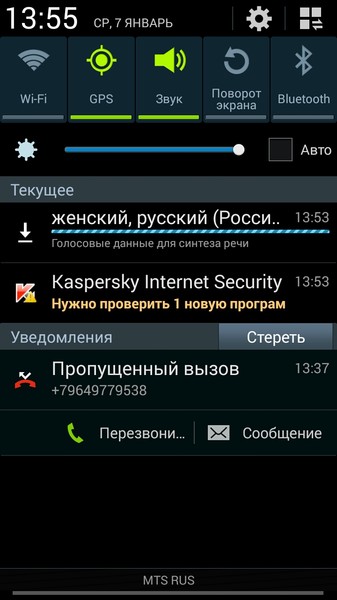 Помимо интереса, тексты должны быть приветливы к поисковым системам, нужно грамотно форматировать текст, проставлять нужные теги h2-h4, добавлять элементы для взаимодействия с пользователями, чтобы улучшать поведенческие факторы.
Помимо интереса, тексты должны быть приветливы к поисковым системам, нужно грамотно форматировать текст, проставлять нужные теги h2-h4, добавлять элементы для взаимодействия с пользователями, чтобы улучшать поведенческие факторы.
Процесс наполнения сайт не единоразовый процесс. Любой сайт, который хочет успешно продвигаться в поиске, должен регулярно обновляться новыми статьями и предоставлять посетителям экспертный контент. Общая рекомендация такая: выделяйте минимум одного сотрудника, который будет заниматься регулярным обновлением сайта.
Хорошие статьи не только помогают сайту продвигаться в поиске, но и представляют вас, или вашу компанию, как экспертов в своей области. Вершина успеха в создании статей — это наблюдать как ваш сайт заносят в закладки и пользуются им как авторитетным источником.
Когда вы создали отличный сайт и начала наполнять его экспертным контентом, самое время задуматься о внешних факторах ранжирования. Самый мощный из этих факторов — ссылки. Чем качественный ссылки на ваш сайт, тем большим уважением в глазах поисковых систем вы будете пользоваться. На сегодняшний день внешних факторов ранжирования много, самые ощутимые из них: ссылки, упоминания сайта, присутствие в каталогах (2ГИС, Яндекс. справочник, Google Бизнес) и социальных сетях.
На сегодняшний день внешних факторов ранжирования много, самые ощутимые из них: ссылки, упоминания сайта, присутствие в каталогах (2ГИС, Яндекс. справочник, Google Бизнес) и социальных сетях.
Никогда не останавливайте развитие сайта, чтобы конкуренты не обошли вас!
Преимущества и недостатки
На данный момент компьютер синтезирует человеческую речь только приблизительно. В простейших программах можно наблюдать проблемы со звуком и правильной постановкой ударений в различных словах. Синтезаторы речи, установленные на мобильные устройства, расходуют много энергии. Нередко можно отметить несанкционированную загрузку дополнительных модулей.
К преимуществам следует отнести удобство восприятия. Многим пользователям гораздо проще усваивать звуковую информацию, нежели какую-либо другую.
Лучшие речевые синтезаторы с русскими голосами
Программа RHVoice была создана Ольгой Яковлевой. Стандартный вариант приложения включает 3 голоса. Настройки очень просты. Программу можно использовать и как самостоятельное приложение, совместимое с SAPI5, и как дополнительный экранный модуль.
Речевой синтезатор Acapela отличается от аналогов идеальным озвучиванием текста. Приложение поддерживает более 30 языков мира. В бесплатной версии доступен лишь 1 женский голос.
Программа Vocalizer часто применяется в call-центрах. Пользователь может настроить постановку ударения, громкость и скорость чтения. При необходимости загружаются дополнительные словари. В приложении есть 1 женский голос. Речевой движок автоматически встраивается в программы для чтения книг в электронном формате.
Утилита eSpeak поддерживает свыше 50 языков. Недостатком программы можно считать сохранение звуковых файлов лишь в формате WAV, который требует много места на жестком диске.
Приложение Festival является мощнейшей утилитой синтеза речи, поддерживающей даже финский язык и хинди.
«Синтезатор речи Google»: как пользоваться программой
Для того чтобы утилита заработала как надо, требуется обновить ее до последней версии. Чтобы активировать процесс озвучивания текста, нужно открыть настройки. В разделе «язык и ввод» необходимо поставить флажок на пункте «синтез речи». Тут же следует о. Не стоит забывать о том, что голосовые пакеты в самой программе также нуждаются в обновлении.
В разделе «язык и ввод» необходимо поставить флажок на пункте «синтез речи». Тут же следует о. Не стоит забывать о том, что голосовые пакеты в самой программе также нуждаются в обновлении.
Первый запуск программы
На данном этапе пользователю достаточно установить язык по умолчанию. Иногда требуется отметить качество звучания. Стандартный вариант подразумевает частоту дискретизации 4410 Гц, глубину 16 бит и битрейт 128 кбит/с. В мобильных ОС показатели могут быть ниже. В качестве основы используется определенный голос.
Фильтры и эквалайзеры помогают достичь необходимого звучания. Пользователю доступны три варианта перевода текста. Он может набрать на клавиатуре предложения, включить озвучивание уже имеющегося файла или установить в браузере расширение, которое преобразует содержимое на веб-страницах в речь. Достаточно отметить необходимый вариант действий, тембр голоса и язык, на котором будет произноситься текст. Для включения процесса воспроизведения требуется кликнуть по кнопке «Старт».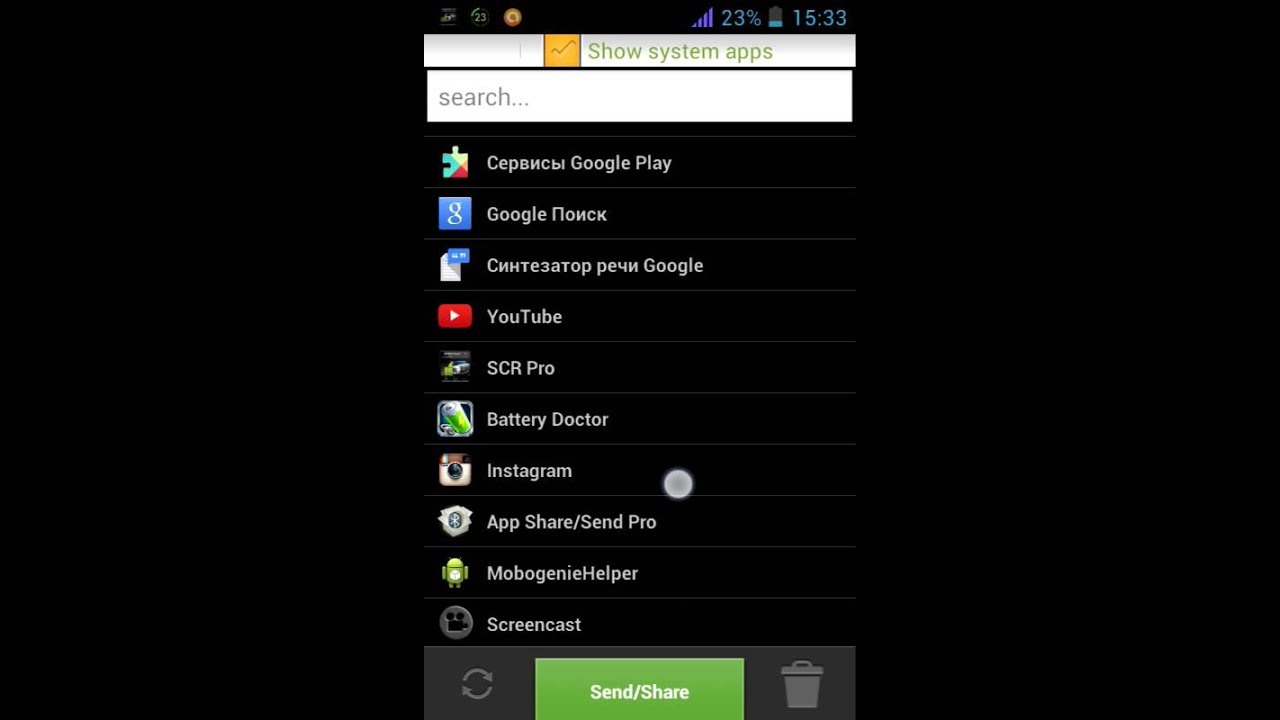
Работа со сложными программами
В музыкальных приложениях настройки гораздо сложнее. В речевом модуле программы FL Studio пользователь может выбрать несколько видов голосов, а также указать тональность и скорость воспроизведения. Постановка ударений перед слогами осуществляется с помощью символа «_». С помощью подобного речевого синтезатора можно создать лишь роботизированный голос.
Программа Vocaloid относится к приложениям профессионального типа. Помимо обычных параметров, пользователь может выбирать артикуляцию и глиссандо. В утилите есть база с вокалом профессионалов. При желании можно подгонять под ноты целые предложения. Одна только библиотека с вокалом занимает более 4 Гб в сжатом виде.
«Синтезатор речи Google»: что это за программа
В мае 2014 года компания предоставила пользователям возможность опробовать новый бесплатный продукт. Что такое «Синтезатор речи Google» на «Андроиде»? Это программа, озвучивающая текст на экране мобильного устройства или планшета. Теперь нет необходимости устанавливать сторонние утилиты, которые требуют наличия лицензии. «Синтезатор речи Google» используется при чтении электронных книг, прослушивании правильного произношения слов, запуске приложения TalkBack.
Теперь нет необходимости устанавливать сторонние утилиты, которые требуют наличия лицензии. «Синтезатор речи Google» используется при чтении электронных книг, прослушивании правильного произношения слов, запуске приложения TalkBack.
Новая версия программы «Синтезатор речи Google 3.1» получила функцию поддержки английского, итальянского, испанского, корейского, немецкого, нидерландского, польского, португальского, русского и французского языков. Где найти голосовые пакеты? Они загружаются из самого приложения.
Синтезатор речи Google — что это такое?
Технология озвучивания текста на экране, поддерживается много языков, включая русский.
Является системным компонентом, занимающем немало места (примерно 400 мб):
При отсутствии необходимости озвучивать текст — данный компонент возможно удалить/отключить:
Продвинутые пользователи могут использовать Titanium Backup (необходим root-доступ) для отключения/удаления.
Преимущества и недостатки продукта от Google
Особенностями русскоговорящего женского голоса является четкое, громкое звучание и плавная интонация.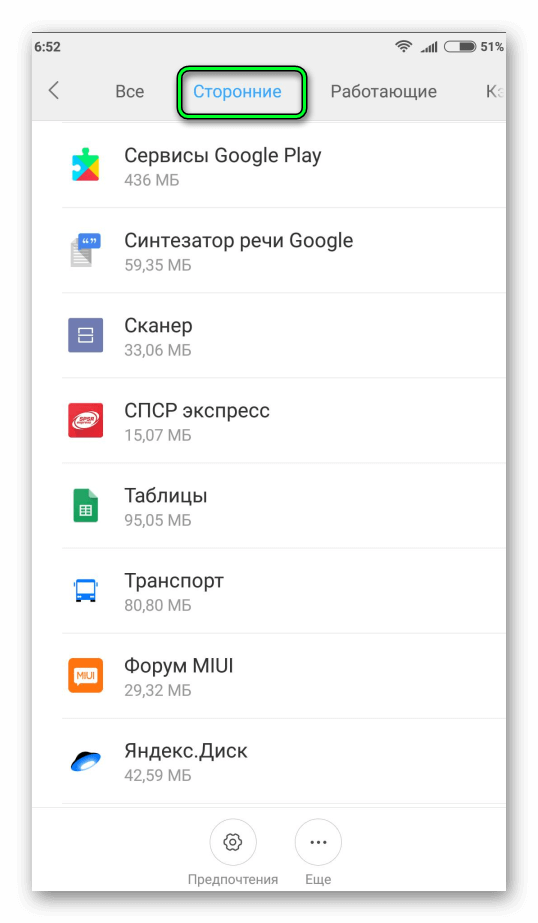 Скорость воспроизведения можно регулировать в настройках программы. Пользователи, использующие TalkBack и русскую языковую локализацию ОС Android, должны проявлять осторожность при переключении на речевой синтезатор, если ранее в приложении по умолчанию был установлен другой голос. Могут возникнуть проблемы, связанные с сохранением контроля над мобильным устройством на слух. Практически все голоса, кроме русского, неспособны обрабатывать предложения на кириллице.
Скорость воспроизведения можно регулировать в настройках программы. Пользователи, использующие TalkBack и русскую языковую локализацию ОС Android, должны проявлять осторожность при переключении на речевой синтезатор, если ранее в приложении по умолчанию был установлен другой голос. Могут возникнуть проблемы, связанные с сохранением контроля над мобильным устройством на слух. Практически все голоса, кроме русского, неспособны обрабатывать предложения на кириллице.
Среди минусов можно отметить задержку реакции на чтение текстов, состоящих из фраз на разных языках. Русский голос отличается металлическими нотками тембра. Можно услышать дребезжащий звук на низких частотах. К преимуществам можно отнести стабильность работы приложения и приемлемое качество чтения англоязычных слов.
Проблемы при работе с утилитой
При необходимости пользователь может отключить приложение. В самых простых утилитах кнопка остановки находится в самой программе. Деактивация расширения, установленного в браузере, производится путем отключения дополнения или полного удаления плагина. При работе с программой на мобильном телефоне также могут возникнуть проблемы. Дело в том, что синтезатор речи автоматически включает загрузку ненужных пользователю языковых модулей.
При работе с программой на мобильном телефоне также могут возникнуть проблемы. Дело в том, что синтезатор речи автоматически включает загрузку ненужных пользователю языковых модулей.
Данный процесс занимает много времени и существенно расходует трафик. Как отключить «Синтезатор речи Google» на мобильном устройстве и избавиться от этой проблемы? Для начала нужно открыть настройки приложения. Потом необходимо выбрать раздел «язык и голосовой ввод». Далее нужно отметить последнюю строку.
Выбрав голосовой поиск, следует кликнуть по крестику у пункта «распознавание речи офлайн». Затем рекомендуется удалить кэш приложений. Далее требуется перезагрузить мобильный телефон. Чтобы полностью отключить утилиту, необходимо открыть в настройках раздел «приложения», выбрать в списке синтезатор речи и кликнуть по кнопке «остановить».
Синтезатор речи Google на смартфоне — что это и как работает?
Как включить синтезатор речи Google на телефоне для озвучивания текстов?
Разработчики операционной системы Android предусмотрели возможность преобразования практически любого текста в речь. Такая опция позволит читать сообщения или статьи на разнообразных сайтах — для этого нужно запустить воспроизведение, отрегулировать громкость и положить телефон на стол, чтобы освободить руки. В результате можно сэкономить массу времени, раньше затрачиваемого на самостоятельное чтение. Также озвучивание текстов пригодится слабовидящим людям, которым проблематично разглядеть мелкий шрифт на экране смартфона.
Такая опция позволит читать сообщения или статьи на разнообразных сайтах — для этого нужно запустить воспроизведение, отрегулировать громкость и положить телефон на стол, чтобы освободить руки. В результате можно сэкономить массу времени, раньше затрачиваемого на самостоятельное чтение. Также озвучивание текстов пригодится слабовидящим людям, которым проблематично разглядеть мелкий шрифт на экране смартфона.
Рассматриваемая функция неизвестна многим пользователям телефонов, поскольку «спрятана» глубоко в настройках. Давайте рассмотрим последовательность действий, необходимых для включения опции.
Откройте «Настройки» смартфона и найдите раздел «Специальные возможности». Он часто находится в «Расширенных настройках», но лучше всего воспользоваться поиском.
Далее нужно выбрать пункт «Синтез речи». По умолчанию здесь включен «Синтезатор речи Google». Перед использованием преобразователя рекомендуется подобрать оптимальные параметры, например, отрегулировать скорость речи.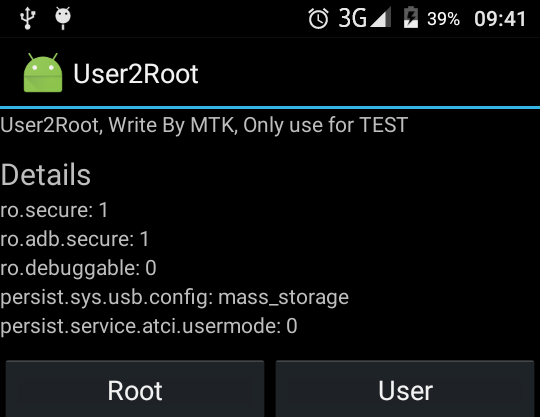 При желании можно прослушать пример, нажав соответствующую кнопку.
При желании можно прослушать пример, нажав соответствующую кнопку.
После изменения параметров вернитесь в раздел «Специальные возможности» и включите «Озвучивание при нажатии».
Если соответствующего пункта нет, установите утилиту Android Accessibility Suite из каталога Google Play.
После выполненных действий поверх всех приложений появится небольшой круглый значок с изображением диалогового окна. Если нажать на кнопку, программа предложит выделить область экрана, с которой нужно прочитать текст экране. Внизу появится небольшая панель с несколькими управляющими кнопками, благодаря которым можно быстро переходить на озвучивание предыдущих/следующих текстов или ставить воспроизведение на паузу.
К сожалению, по каким-то причинам синтезатор речи Google не работает на некоторых смартфонах — иконка для воспроизведения текста просто не появляется. Во многих случаях эта кнопка отображается в нижнем меню с навигационными кнопками (как на скриншоте выше).
За счет простого управления и минимума настроек с синтезатором речи Google разберется любой владелец телефона. Дополнительное достоинство — высокое качество преобразования текста в речь и абсолютная бесплатность технологии.
(
7 оценок, среднее: 4,00 из 5)
Итоги
Обычным пользователям и людям с ограниченными возможностями подойдут приложения с простым интерфейсом. Это может быть как RHVoice, так и «Синтезатор речи Google». Русский голос озвучит отображаемый на экране текст. Большего рядовому пользователю не требуется.
Музыкантам рекомендуется отдавать предпочтение профессиональной программе Vocaloid. В приложении есть дополнительные голосовые библиотеки и множество различных опций. Программа позволит получить естественное звучание голоса. Ведь музыкантам так важно, чтобы компьютерный синтез не ощущался на слух.
Похожие статьи
Google открыла доступ к собственной технологии перевода печатного текста в аудио.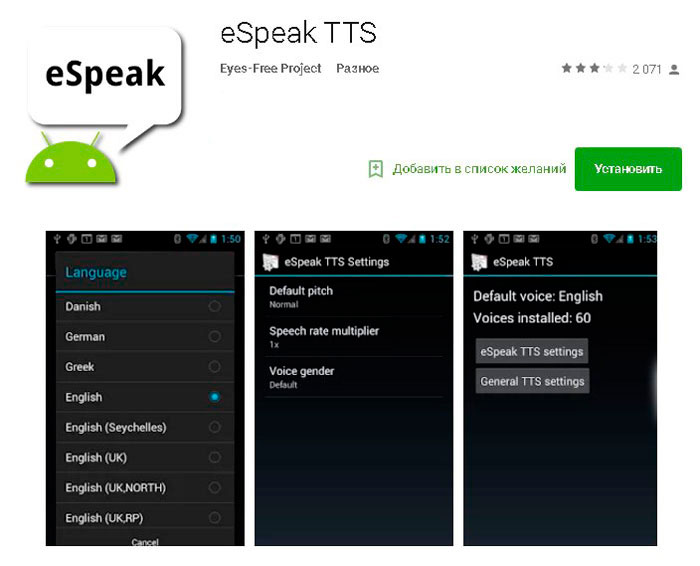 С помощью Google Cloud Platform создатели приложений могут использовать синтез речи для внедрения функций автоответчика и озвучивания любого текста.
С помощью Google Cloud Platform создатели приложений могут использовать синтез речи для внедрения функций автоответчика и озвучивания любого текста.
Разработчикам предлагается выбор из 32 голосов и 12 языков. В настройках можно изменять тембр, скорость и громкость. Поддерживаются разные форматы аудио, включая MP3 и WAV.
Улучшенный синтез речи
Технология основана на обновленной версии WaveNet, поэтому команда проекта уверена в правильном звучании даже сложного текста. Благодаря облачному процессору Google TPU, искусственная речь генерируется в 1000 раз быстрее: одна секунда воспроизведенного текста создается за 50 миллисекунд. Для более естественного звучания качество звуковых фрагментов повышено с 8 до 16 бит.
Для оценки качества речи были привлечены добровольцы. Созданные системой WaveNet аудиозаписи получили в среднем 4,1 балла. Для сравнения, голос реального человека был оценен максимум на 4,59 балла из 5:
Оценка качества обычного синтезатора, WaveNet и человеческой речи
Стоимость сервиса зависит от объема работы: стандартная система озвучивания стоит 4 $ за каждый миллион озвученных символов, а WaveNet — 16 $.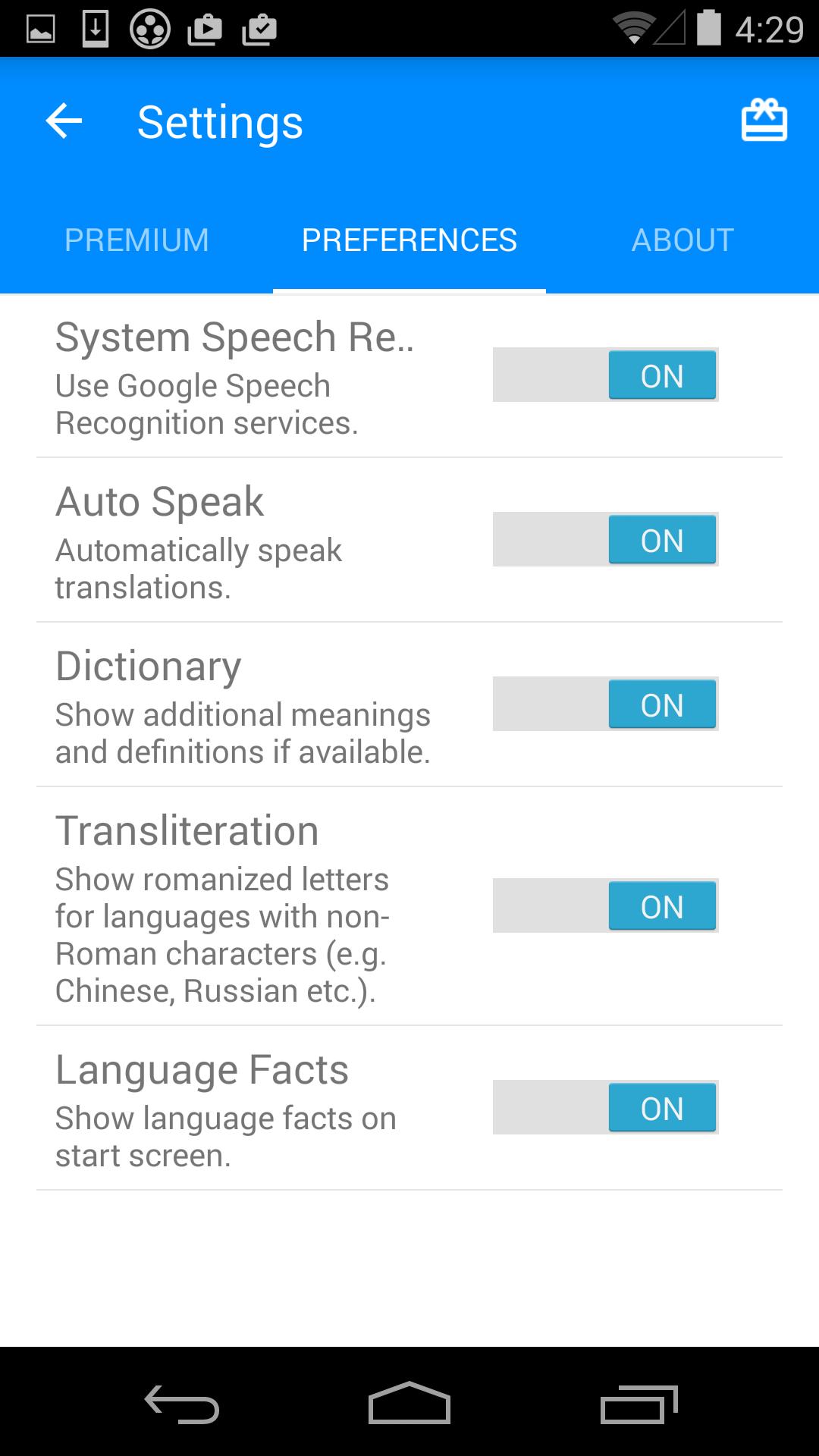 Подробнее о технологии можно узнать в документации.
Подробнее о технологии можно узнать в документации.
У системы перевода печатного текста в аудио от Google есть серьезные конкуренты. В феврале 2021 года технология Baidu Deep Voice научилась менять женский голос на мужской.
Источник: блог Google Cloud Platform
Не смешно? А здесь смешно: @ithumor
Используемые источники:
- https://trashbox.ru/link/google-text-to-speech-android
- https://androidlime.ru/google-speech-synthesizer-on-smartphone
- https://gemapps.ru/sravnenie/obzor-sintezatorov-rechi-dlya-android
- https://www.syl.ru/article/298926/chto-takoe-sintezatoryi-rechi-luchshie-sintezatoryi-rechi
- https://tproger.ru/news/google-text-to-speech-for-all/
ПОДЕЛИТЬСЯ Facebook
Предыдущая статьяSamsung Galaxy A5 2021 (SM-A520F) и его полные характеристики
Следующая статья
Как настроить синтезатор речи Google на Android | Инструкции Android
В то время как Google фокусируется на Помощнике, владельцы Android не должны забывать о функции синтеза речи (TTS).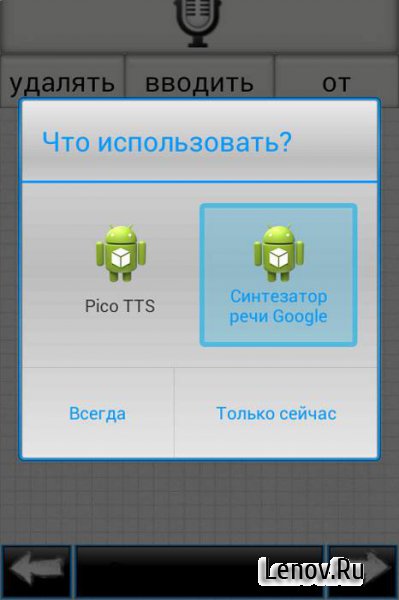 Она преобразует текст из Ваших приложений для Android, но Вам может потребоваться изменить его, чтобы речь звучала так, как Вы этого хотите.
Она преобразует текст из Ваших приложений для Android, но Вам может потребоваться изменить его, чтобы речь звучала так, как Вы этого хотите.
Изменение синтеза речи легко сделать из меню настроек специальных возможностей Android. Вы можете изменить скорость и тон выбранного Вами голоса, а также используемый голосовой движок.
Синтезатор речи Google — это голосовой движок по умолчанию, который предварительно установлен на большинстве устройств Android. Если на Вашем Android-устройстве он не установлен, Вы можете загрузить приложение Синтезатор речи Google из Google Play Store.
Изменение скорости речи и высоты тона
Android будет использовать настройки по умолчанию для Синтезатора речи Google, но Вам может потребоваться изменить скорость и высоту голоса, чтобы Вам было легче его понять.
Изменение скорости речи и высоты тона TTS требует, чтобы Вы попали в меню настроек специальных возможностей Google. Шаги для этого могут незначительно отличаться, в зависимости от Вашей версии Android и производителя Вашего устройства.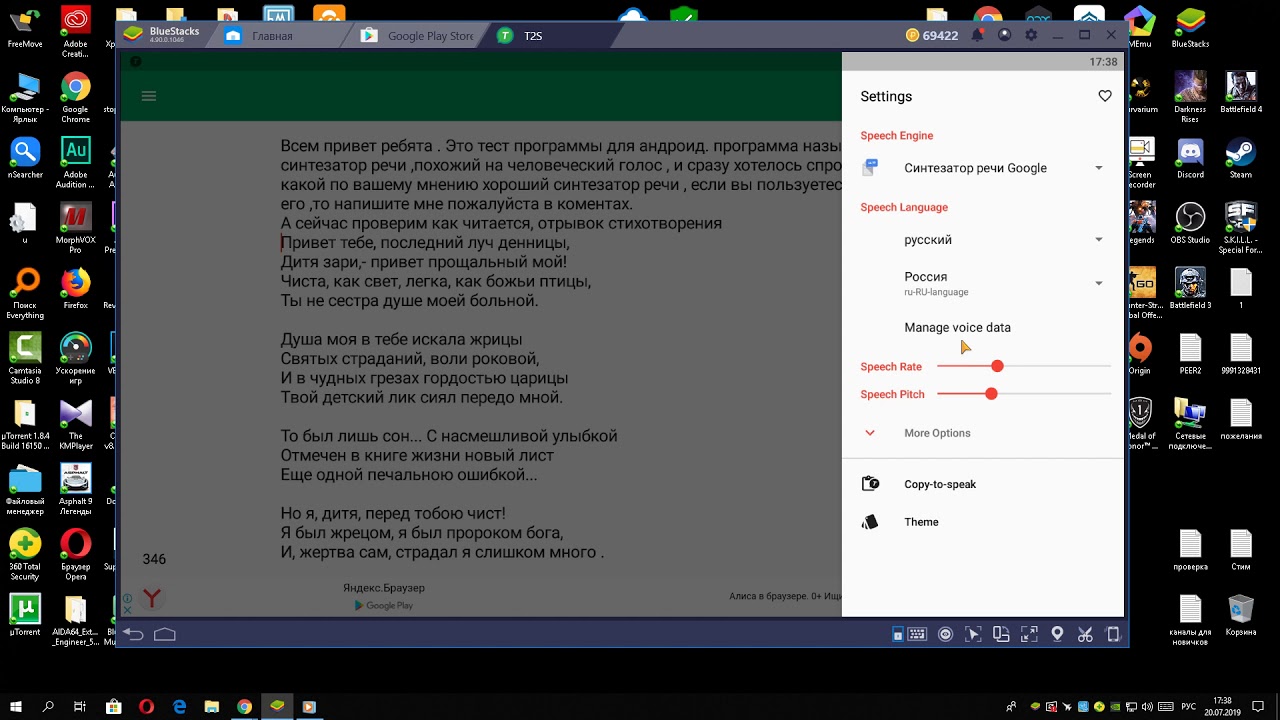 В данной статье используется устройство Honor 8 lite, работающее на Android 8.0.
В данной статье используется устройство Honor 8 lite, работающее на Android 8.0.
Чтобы открыть меню специальных возможностей Android, перейдите в меню «Настройки» Android. Это можно сделать, проведя пальцем вниз по экрану для доступа к панели уведомлений и нажав значок шестеренки в правом верхнем углу, или запустив приложение «Настройки» в своем списке приложений.
В меню «Настройки» нажмите «Управление», а оттуда «Специальные возможности».
Выберите «Синтез речи».
Отсюда Вы сможете изменить настройки преобразования текста в речь.
Изменение скорости речи
Скорость речи — это скорость, с которой будет говорить синтезатор речи. Если Ваш TTS движок слишком быстрый (или слишком медленный), речь может звучать искаженно или плохо для понимания.
Если Вы выполнили вышеуказанные действия, Вы должны увидеть слайдер под заголовком «Скорость речи» в меню «Синтез речи». Проведите пальцем вправо или влево, чтобы повысить или понизить скорость.
Нажмите кнопку «Прослушать пример», чтобы проверить новый уровень речи.
Изменение высоты тона
Если Вы чувствуете, что тон преобразованного текста в речь слишком высок (или низок), Вы можете изменить это, следуя тому же процессу, что и при изменении скорости речи.
Как и выше, в меню настроек «Синтез речи» отрегулируйте ползунок «Тон» в соответствии с желаемой высотой тона.
Когда Вы будете готовы, нажмите «Прослушать пример», чтобы попробовать новый вариант.
Продолжайте этот процесс, пока Вы не будете довольны настройками скорости речи и высоты тона, или нажмите «Сбросить скорость речи» и/или «Сбросить настройки тона», чтобы вернуться к настройкам TTS по умолчанию.
Выбор голоса синтезатора речи
Вы можете не только изменить тон и скорость своего речевого движка TTS, но и изменить голос. Некоторые языковые пакеты, включенные в стандартный движок Синтезатор речи Google, имеют разные голоса, которые звучат как мужской, так и женский.
Если Вы используете Синтезатор речи Google, нажмите кнопку «i» рядом названием.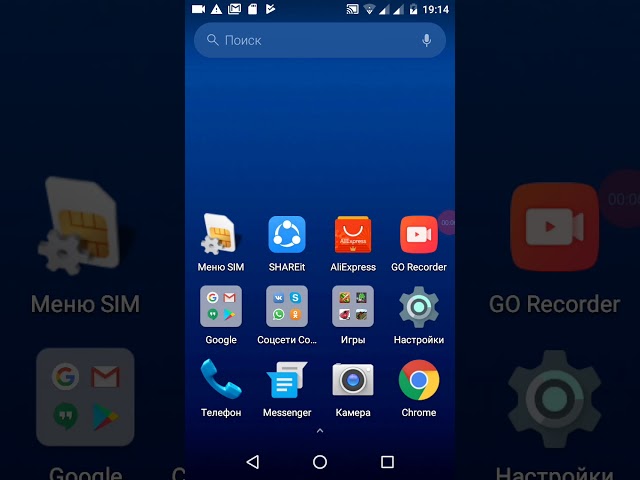
В меню «Настройки» нажмите «Установка голосовых данных».
Нажмите на выбранный Вами язык.
Вы увидите различные голоса, перечисленные и пронумерованные, начиная с «Голоса I». Нажмите на каждый, чтобы услышать, как он звучит. Вы должны убедиться, что на Вашем устройстве включен звук.
Выберите голос, который Вас устраивает в качестве Вашего окончательного выбора.
Ваш выбор будет автоматически сохранен, хотя, если Вы выбрали другой язык по умолчанию для Вашего устройства, Вам также придется изменить его.
Переключение языков
Если Вам нужно переключить язык, Вы можете легко сделать это из меню настроек Синтеза речи. Возможно, Вы захотите сделать это, если Вы выбрали язык в Вашем движке TTS, отличный от языка Вашей системы по умолчанию.
Вы должны увидеть опцию «Язык». Нажмите, чтобы открыть меню.
Выберите свой язык из списка, нажав на него.
Сторонние движки синтезатора речи
Если Синтезатор речи Google Вам не подходит, Вы можете установить альтернативные варианты.
Их можно установить из Google Play Store или установить вручную. Примеры движков TTS, которые Вы можете установить, включают Acapela и eSpeak TTS, хотя доступны и другие.
После установки из Google Play Store эти сторонние движки TTS появятся в Ваших настройках синтезатора речи.
Изменение движка синтезатора речи
Если Вы установили новый движок преобразования текста в речь и хотите его использовать, перейдите в меню настроек «Синтезатор речи».
Вверху Вы должны увидеть список доступных Вам движков TTS.
Нажмите на предпочитаемый Вами движок.
Выбрав новый движок TTS, нажмите «Прослушать пример», чтобы проверить его.
Для большинства пользователей стандартный текстовый движок Google будет предлагать лучшее звучание речи, но сторонние приложения могут лучше работать для других языков, где движок по умолчанию не подходит.
Как только Ваш движок и язык выбраны, Вы можете свободно использовать его с любым приложением для Android, которое его поддерживает.
Как отключить синтезатор речи google на андроид. Остановка загрузки на Android. Почему уведомление появляется и как его убрать
речи
— синтезатор
речи
речи
) — русский (Россия) или какой там загружается — крестик справа «>Как отключить
загрузку голосовых данных для синтеза речи
?
Язык и ввод — синтез речи
— синтезатор
речи
Гугл с шестеренкой справа — тыц по шестеренке — Установка голосовых данных (установить голосовые данные, необходимые для синтеза речи
) — русский (Россия) или какой там загружается — крестик справа «Х».
…синтезатора
речи
синтезатор
речи
googleЗагрузка голосовых данных, как убрать
?Как убрать
загрузку голосовыхВакансии по запросу Fly
убрать
синтезатор
речи
.
Как убрать
загрузку голосовых данных синтезатора
речи
?
Что касается загрузки голосовых данных синтезатора
речи
, то как я понимаю, эта проблема возникла у вас на смартфоне. Тогда в настройки — язык и ввод-параметры TTS — синтезатор
Тогда в настройки — язык и ввод-параметры TTS — синтезатор
речи
google установить голосовые данные — из списка выбираем русский (россия) — и появится…
Как отключить
(удалить
) ненужные приложения — блог об…
Выбираем, к примеру, Синтезатор
речи
Google. Шаг 2 Выбираем пункт Отключить
. Подтверждаем отключение и установку исходной версииЯ отключил
следующие приложения: — Диск (Google Drive) — Карты (Google Maps) — Синтезатор
речи
Google — Google Play Игры…
Как выключить функцию голосового сопровождения на телефоне…
Приложение talkback на андроид. После того как на телефоне поиграли дети, им как ни странно, трудно потом пользоваться. Включают много различных чудо функций. К таким «чудо функциям» я бы отнес встроенную программу talkback на андроид. Конечно как и любая система андроид…
Загрузка голосовых данных, как убрать
?
Как это убрать
? садит очень батарею. Ответ: зайдите в настройки, далее спец возможности, далее синтез речи
Ответ: зайдите в настройки, далее спец возможности, далее синтез речи
далее нажимаем где синтезатор
речи
значок настройки, далее установка голосовых данных, и смотрите каждый язык и где будет крестик и надпись «подождите», жмете…
Google Text-to-Speech (Синтезатор
речи
Google) — 4PDA | Форум
Чтобы включить Синтезатор
речи
Google, нажмите «Настройки > Язык и ввод > Синтез речи
«. В этом разделе также можно обновить Синтезатор
Если имеется в виду «заставить» Синтезатор
речи
Google, то — НИКАК. Нужно найти и установить себе приложение, которое предназначено…
Как отключить
синтез речи
на НТС — Вопросы и ответы по HTC на…
Далее в установленных приложениях ищем «Синтезатор
речи
» и нажимаем «Удалить
». Второй способ: необходимо войти в меню настроек смартфона и выбрать пункт «Приложения». В открывшемся меню находим «Синтезатор
речи
» и нажимаем «Остановить принудительно».
В некоторых случаях на Android-смартфонах появляется уведомление «Скачивание пакета “Русский”». Сегодня мы хотим рассказать вам, что это такое и как убрать это сообщение.
«Пакет “Русский”» — компонент голосового управления телефоном от Google. Данный файл представляет собой словарь, который используется приложением «корпорации добра» для распознавания запросов пользователя. Зависшее уведомление о скачивании этого пакета сообщает о сбое либо в самом приложении Гугл, либо в менеджере загрузок Андроид. Справится с с этой проблемой можно двумя путями – дозагрузить проблемный файл и отключить автообновления языковых пакетов или очистить данные приложения.
Способ 1: Отключение автообновления языковых пакетов
На некоторых прошивках, особенно сильно модифицированных, возможна нестабильная работа программы-поисковика Google. Из-за внесенных в систему модификаций или сбоя неясной природы приложение не может обновить голосовой модуль для выбранного языка.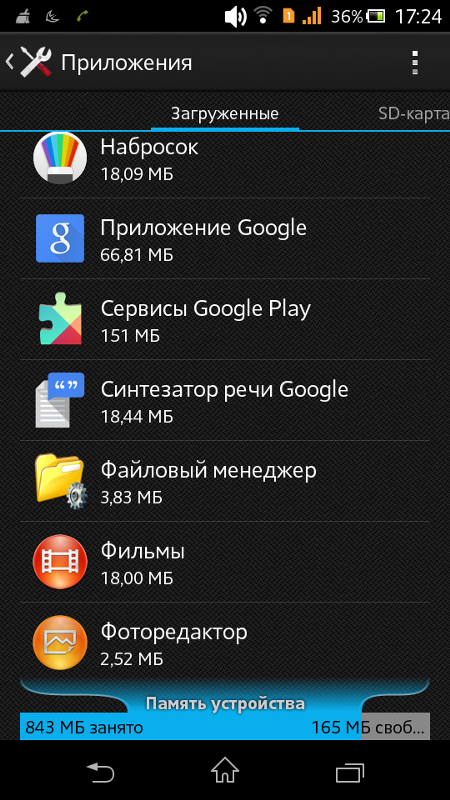 Следовательно, стоит сделать это вручную.
Следовательно, стоит сделать это вручную.
- Откройте «Настройки»
. Сделать это можно, например, из шторки. - Ищем блоки «Управление»
или «Дополнительно»
, в нем – пункт «Язык и ввод»
. - В меню «Язык и ввод»
ищем «Голосовой ввод Google»
. - Внутри этого меню найдите «Основные функции Google»
.Нажмите на иконку с изображением шестерни.
- Тапните по «Распознавание речи офлайн»
. - Откроются настройки голосового ввода. Перейдите на вкладку «Все»
.Пролистайте список вниз. Найдите «Русский (Россия)»
и скачайте его. - Теперь перейдите на вкладку «Автообновления»
.Отметьте пункт «Не обновлять языки»
.
Проблема будет решена – уведомление должно пропасть и больше вас не беспокоить. Однако на некоторых вариантах прошивок этих действий может быть недостаточно. Столкнувшись с таким, переходите к следующему методу.
Способ 2: Очистка данных приложений Google и «Диспетчера загрузки»
Из-за несоответствия компонентов прошивки и сервисов Гугл возможно зависание обновления языкового пакета. Перезагрузка аппарата в этом случае бесполезна – нужно очищать данные как самого поискового приложения, так и «Диспетчера загрузок»
.
- Заходите в «Настройки»
и ищите пункт «Приложения»
(иначе «Диспетчер приложений»
). - В «Приложениях»
найдите «Google»
.Будьте внимательны! Не перепутайте его с Google Play Services
! - Тапните по приложению. Откроется меню свойств и управления данными. Нажмите «Управление памятью»
.В открывшемся окне тапните «Удалить все данные»
.Подтвердите удаление.
- Переходите обратно в «Приложения»
. На этот раз найдите «Диспетчер загрузок»
.Если вы не можете его обнаружить, нажмите на три точки справа вверху и выберите «Показать системные приложения»
.
- Нажмите последовательно «Очистить кэш»
, «Очистить данные»
и «Остановить»
. - Перезагружайте ваш девайс.
Комплекс описанных действий поможет решить проблему раз и навсегда.
Подводя итог, отметим, что наиболее часто подобная ошибка встречается на аппаратах Xiaomi с русифицированной китайской прошивкой.
Речевые синтезаторы, установленные на компьютеры или мобильные устройства, уже не кажутся такими необычными программами, как раньше. Благодаря современным технологиям обычный настольный ПК может воспроизводить человеческий голос.
Каким образом работают синтезаторы речи? Где они применяются? Какой самый лучший речевой синтезатор? Ответы на эти и другие вопросы изложены в данной статье.
Общее понятие
Синтезаторы речи являются специальными программами, состоящими из некоторого количества модулей, которые предоставляют возможность перевести набранные тексты в озвученные человеческим голосом предложения. Не стоит думать, что вся база слов и фраз записана реальными людьми в профессиональных студиях. Выполнить подобную задачу физически невозможно. Библиотеку с таким большим количеством фраз нельзя установить ни на один современный компьютер, не говоря уже о мобильных телефонах. Для этого разработчики создали технологию Text-to-Speech.
Не стоит думать, что вся база слов и фраз записана реальными людьми в профессиональных студиях. Выполнить подобную задачу физически невозможно. Библиотеку с таким большим количеством фраз нельзя установить ни на один современный компьютер, не говоря уже о мобильных телефонах. Для этого разработчики создали технологию Text-to-Speech.
Сфера применения
Синтезаторы речи используются при изучении иностранных языков, прослушивании текстов на страницах книг, создании вокальных партий, выдаче поисковых запросов в форме озвученных фраз и т. п.
Какие разновидности программ существуют? В зависимости от сферы применения утилиты можно разделить на 2 вида: обычные, преобразующие набранный текст в речь, и специальные вокальные модули, используемые в музыкальных приложениях.
Преимущества и недостатки
На данный момент компьютер синтезирует человеческую речь только приблизительно. В простейших программах можно наблюдать проблемы со звуком и правильной постановкой ударений в различных словах. Синтезаторы речи, установленные на мобильные устройства, расходуют много энергии. Нередко можно отметить несанкционированную загрузку дополнительных модулей.
Синтезаторы речи, установленные на мобильные устройства, расходуют много энергии. Нередко можно отметить несанкционированную загрузку дополнительных модулей.
К преимуществам следует отнести удобство восприятия. Многим пользователям гораздо проще усваивать звуковую информацию, нежели какую-либо другую.
Лучшие речевые синтезаторы с русскими голосами
Программа RHVoice была создана Ольгой Яковлевой. Стандартный вариант приложения включает 3 голоса. Настройки очень просты. Программу можно использовать и как самостоятельное приложение, совместимое с SAPI5, и как дополнительный экранный модуль.
Речевой синтезатор Acapela отличается от аналогов идеальным озвучиванием текста. Приложение поддерживает более 30 языков мира. В бесплатной версии доступен лишь 1 женский голос.
Программа Vocalizer часто применяется в call-центрах. Пользователь может настроить постановку ударения, громкость и скорость чтения. При необходимости загружаются дополнительные словари. В приложении есть 1 женский голос.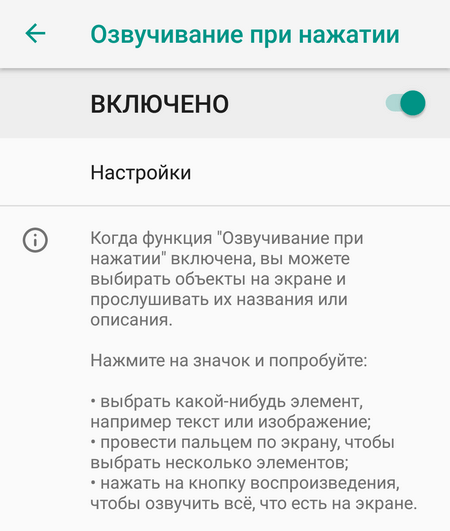 Речевой движок автоматически встраивается в программы для чтения книг в электронном формате.
Речевой движок автоматически встраивается в программы для чтения книг в электронном формате.
Утилита eSpeak поддерживает свыше 50 языков. Недостатком программы можно считать сохранение звуковых файлов лишь в формате WAV, который требует много места на жестком диске.
Приложение Festival является мощнейшей утилитой синтеза речи, поддерживающей даже финский язык и хинди.
Установка программы
Как использовать приложения такого типа? Для начала нужно установить программу. В компьютерных ОС применяется стандартный инсталлятор, в котором пользователю остается выбрать лишь поддерживаемый утилитой языковой модуль. Установщик для мобильных устройств можно скачать с официального сайта, Google Play, а также App Store. Инсталляция приложения происходит в автоматическом режиме.
Первый запуск программы
На данном этапе пользователю достаточно установить язык по умолчанию. Иногда требуется отметить качество звучания. Стандартный вариант подразумевает частоту дискретизации 4410 Гц, глубину 16 бит и битрейт 128 кбит/с. В мобильных ОС показатели могут быть ниже. В качестве основы используется определенный голос.
В мобильных ОС показатели могут быть ниже. В качестве основы используется определенный голос.
Фильтры и эквалайзеры помогают достичь необходимого звучания. Пользователю доступны три варианта перевода текста. Он может набрать на клавиатуре предложения, включить озвучивание уже имеющегося файла или установить в браузере расширение, которое преобразует содержимое на веб-страницах в речь. Достаточно отметить необходимый вариант действий, тембр голоса и язык, на котором будет произноситься текст. Для включения процесса воспроизведения требуется кликнуть по кнопке «Старт».
Работа со сложными программами
В музыкальных приложениях настройки гораздо сложнее. В речевом модуле программы FL Studio пользователь может выбрать несколько видов голосов, а также указать тональность и скорость воспроизведения. Постановка ударений перед слогами осуществляется с помощью символа «_». С помощью подобного речевого синтезатора можно создать лишь роботизированный голос.
Программа Vocaloid относится к приложениям профессионального типа.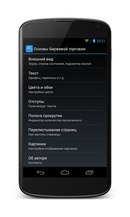 Помимо обычных параметров, пользователь может выбирать артикуляцию и глиссандо. В утилите есть база с вокалом профессионалов. При желании можно подгонять под ноты целые предложения. Одна только библиотека с вокалом занимает более 4 Гб в сжатом виде.
Помимо обычных параметров, пользователь может выбирать артикуляцию и глиссандо. В утилите есть база с вокалом профессионалов. При желании можно подгонять под ноты целые предложения. Одна только библиотека с вокалом занимает более 4 Гб в сжатом виде.
«Синтезатор речи Google»: что это за программа
В мае 2014 года компания предоставила пользователям возможность опробовать новый бесплатный продукт. Что такое «Синтезатор речи Google» на «Андроиде»? Это программа, озвучивающая текст на экране мобильного устройства или планшета. Теперь нет необходимости устанавливать сторонние утилиты, которые требуют наличия лицензии. «Синтезатор речи Google» используется при чтении электронных книг, прослушивании правильного произношения слов, запуске приложения TalkBack.
Новая версия программы «Синтезатор речи Google 3.1» получила функцию поддержки английского, итальянского, испанского, корейского, немецкого, нидерландского, польского, португальского, русского и французского языков. Где найти голосовые пакеты? Они загружаются из самого приложения.
Преимущества и недостатки продукта от Google
Особенностями русскоговорящего женского голоса является четкое, громкое звучание и плавная интонация. Скорость воспроизведения можно регулировать в настройках программы. Пользователи, использующие TalkBack и русскую языковую локализацию ОС Android, должны проявлять осторожность при переключении на речевой синтезатор, если ранее в приложении по умолчанию был установлен другой голос. Могут возникнуть проблемы, связанные с сохранением контроля над мобильным устройством на слух. Практически все голоса, кроме русского, неспособны обрабатывать предложения на кириллице.
Среди минусов можно отметить задержку реакции на чтение текстов, состоящих из фраз на разных языках. Русский голос отличается металлическими нотками тембра. Можно услышать дребезжащий звук на низких частотах. К преимуществам можно отнести стабильность работы приложения и приемлемое качество чтения англоязычных слов.
«Синтезатор речи Google»: как пользоваться программой
Для того чтобы утилита заработала как надо, требуется обновить ее до последней версии.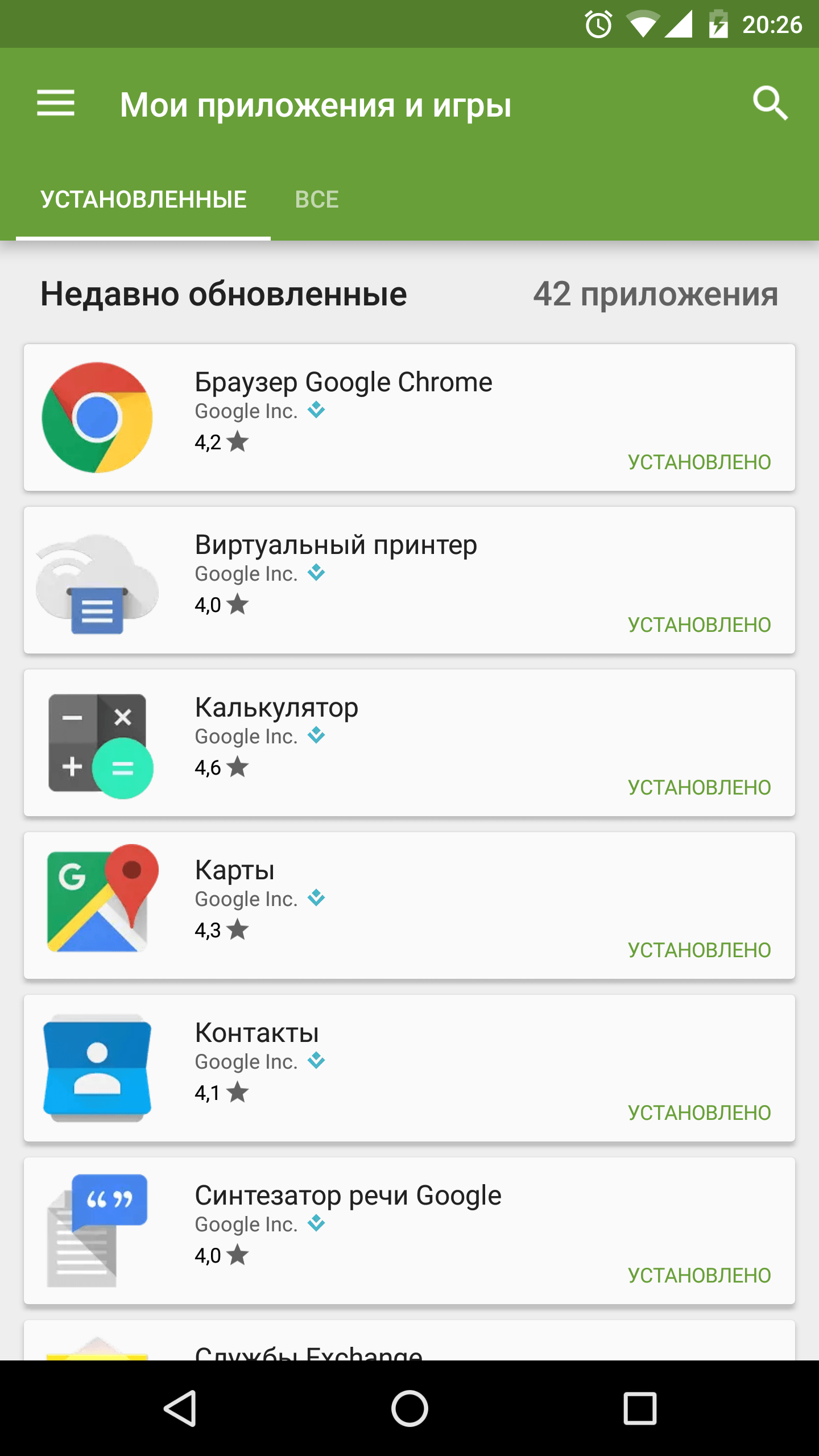 Чтобы активировать процесс озвучивания текста, нужно открыть настройки. В разделе «язык и ввод» необходимо поставить флажок на пункте «синтез речи». Тут же следует отметить строку «система по умолчанию». Не стоит забывать о том, что голосовые пакеты в самой программе также нуждаются в обновлении.
Чтобы активировать процесс озвучивания текста, нужно открыть настройки. В разделе «язык и ввод» необходимо поставить флажок на пункте «синтез речи». Тут же следует отметить строку «система по умолчанию». Не стоит забывать о том, что голосовые пакеты в самой программе также нуждаются в обновлении.
Проблемы при работе с утилитой
При необходимости пользователь может отключить приложение. В самых простых утилитах кнопка остановки находится в самой программе. Деактивация расширения, установленного в браузере, производится путем отключения дополнения или полного удаления плагина. При работе с программой на мобильном телефоне также могут возникнуть проблемы. Дело в том, что синтезатор речи автоматически включает загрузку ненужных пользователю языковых модулей.
Данный процесс занимает много времени и существенно расходует трафик. Как отключить «Синтезатор речи Google» на мобильном устройстве и избавиться от этой проблемы? Для начала нужно открыть настройки приложения.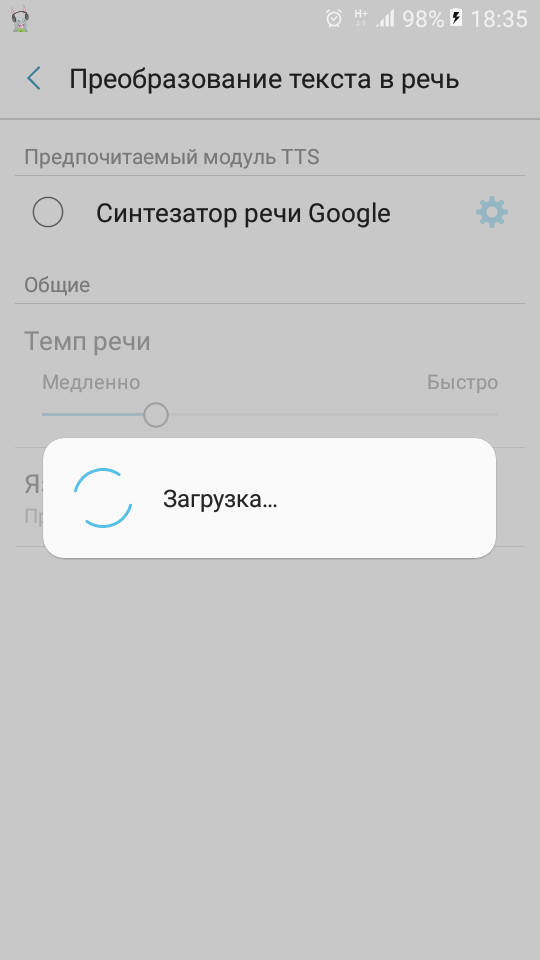 Потом необходимо выбрать раздел «язык и голосовой ввод». Далее нужно отметить последнюю строку.
Потом необходимо выбрать раздел «язык и голосовой ввод». Далее нужно отметить последнюю строку.
Выбрав голосовой поиск, следует кликнуть по крестику у пункта «распознавание речи офлайн». Затем рекомендуется удалить кэш приложений. Далее требуется перезагрузить мобильный телефон. Чтобы полностью отключить утилиту, необходимо открыть в настройках раздел «приложения», выбрать в списке синтезатор речи и кликнуть по кнопке «остановить».
Удаление программы
Бывает так, что пользователь вообще не использует «Синтезатор речи Google». Можно ли удалить утилиту с мобильного устройства? Для этого нужно открыть Google Play. Затем следует выбрать в перечне установленных программ синтезатор речи и кликнуть по кнопке «удалить».
Итоги
Обычным пользователям и людям с ограниченными возможностями подойдут приложения с простым интерфейсом. Это может быть как RHVoice, так и «Синтезатор речи Google». Русский голос озвучит отображаемый на экране текст. Большего рядовому пользователю не требуется.
Музыкантам рекомендуется отдавать предпочтение профессиональной программе Vocaloid. В приложении есть дополнительные голосовые библиотеки и множество различных опций. Программа позволит получить естественное звучание голоса. Ведь музыкантам так важно, чтобы компьютерный синтез не ощущался на слух.
Иногда файл может «застрять» в блоке закачек, причины этого сбоя различны, но все они – программного характера. Мы рассмотрим наиболее актуальные способы решения данной проблемы: дадим пошаговую инструкцию и проанализируем нестандартные случаи появления данной ошибки.
Откуда берутся зависшие загрузки?
Основной проблемой ОС Android является наличие большого числа фоновых процессов и данных. Система пропускает через себя огромное количество файлов и обрабатывает их «на заднем плане». Ряд этих процессов зачастую вообще не нужны, поэтому популярность набирают программы, которые диспетчер загрузки чистят, тем самым и процессор. Многие задаются вопросом: как остановить загрузку на Андроиде?
Симптоматика обычно такая: есть какой-то известный нам или неизвестный вовсе файл, висящий в трее закачек. С ним ничего толком не происходит. Помимо того, что он напрягает и мучает систему, плюс может съедать трафик.
С ним ничего толком не происходит. Помимо того, что он напрягает и мучает систему, плюс может съедать трафик.
Отключаем закачку
«Висячая» загрузка зачастую появляется при обрыве связи или ошибки в каком-либо приложении. Она может изображать бурную деятельность, но так и не заканчивается, более того, перезагрузка не всегда помогает. Можно поставить новую загрузку, чтобы «протолкнуть» зависшую: но иногда мы просто получим две зависших строчки. Остановить скачивание обычно легко, используя элементарный алгоритм действий:
- Вызываем меню, обычно это левая кнопка.
- Ищем список приложений, где представлен полный перечень установленных программ.
- В общем списке переходим на вкладку «Все»: там нужно найти «Диспетчер загрузки».
- Внутри настроек программы нажимаем кнопку «Стереть данные». По этой команде будут очищены все текущие загрузки независимо от их статуса.
- Появится окно предупреждения, с которым нужно согласиться.
Глючные загрузки также могут провоцировать отдельные типы вирусов, распространяющихся по бесплатным wifi-точкам или через интернет-страницы.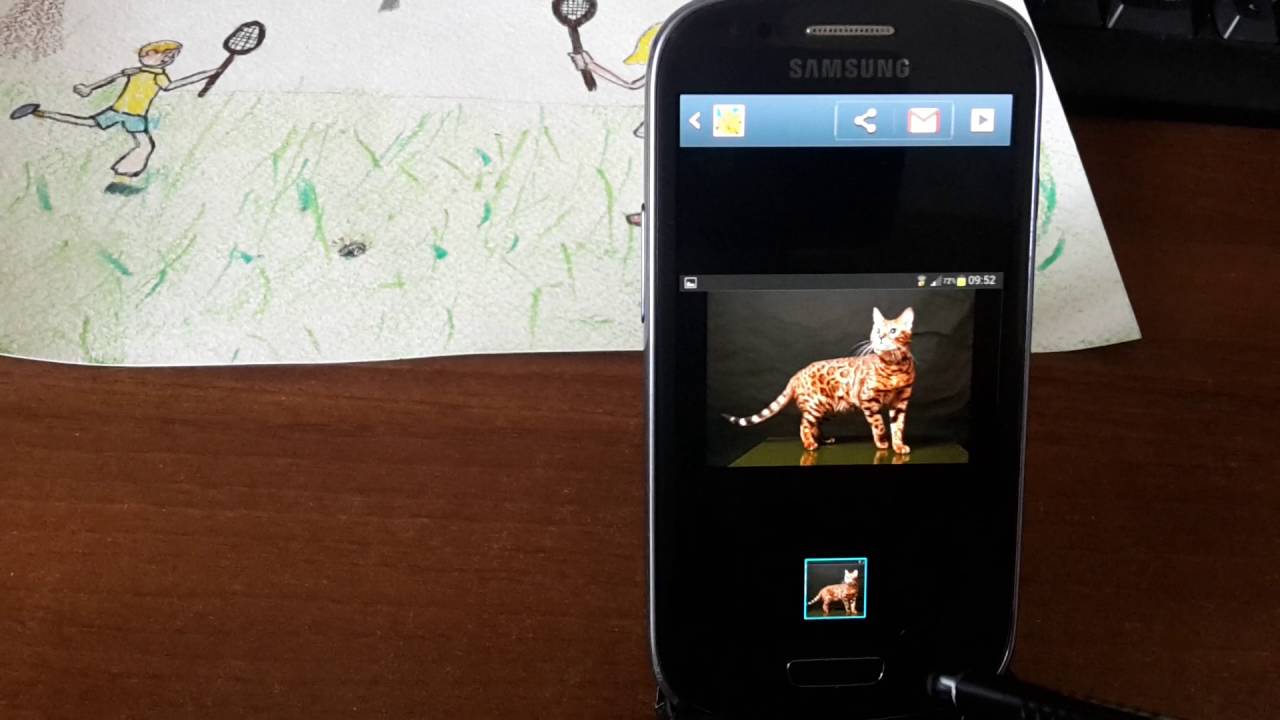 Сейчас для Android полно бесплатных и эффективных антивирусов, которые почти моментально справляются с проблемой.
Сейчас для Android полно бесплатных и эффективных антивирусов, которые почти моментально справляются с проблемой.
Альтернативный способ
Алгоритм актуален для версий системы, начиная с 4.0. Даёт плюс тем, что экономит время: сокращается число необходимых действий.
Эффект аналогичный, никаких дополнительных действия производить не нужно.
В некоторых случаях на Android-смартфонах появляется уведомление «Скачивание пакета “Русский”». Сегодня мы хотим рассказать вам, что это такое и как убрать это сообщение.
Скачивание пакета Русский Россия, как убрать
Почему уведомление появляется и как его убрать
«Пакет “Русский
”» — компонент голосового управления телефоном от Google. Данный файл представляет собой словарь, который используется приложением «корпорации добра» для распознавания запросов пользователя. Зависшее уведомление о скачивании этого пакета сообщает о сбое либо в самом приложении Гугл, либо в менеджере загрузок Андроид.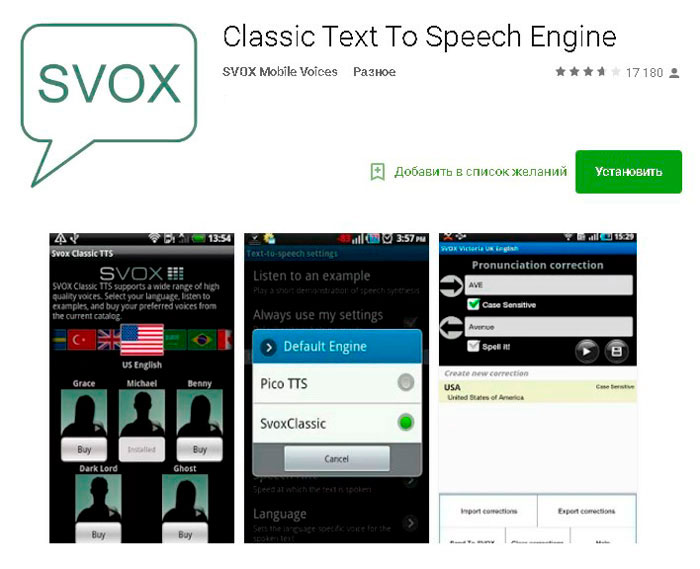 Справится с с этой проблемой можно двумя путями – дозагрузить проблемный файл и отключить автообновления языковых пакетов или очистить данные приложения.
Справится с с этой проблемой можно двумя путями – дозагрузить проблемный файл и отключить автообновления языковых пакетов или очистить данные приложения.
Способ 1: Отключение автообновления языковых пакетов
На некоторых прошивках, особенно сильно модифицированных, возможна нестабильная работа программы-поисковика Google. Из-за внесенных в систему модификаций или сбоя неясной природы приложение не может обновить голосовой модуль для выбранного языка. Следовательно, стоит сделать это вручную.
1. Откройте «Настройки
». Сделать это можно, например, из шторки.
2. Ищем блоки «Управление
» или «Дополнительно
», в нем – пункт «Язык и ввод
».
3. В меню «Язык и ввод
» ищем «Голосовой ввод Google
».
4. Внутри этого меню найдите «Основные функции Google
».
Нажмите на иконку с изображением шестерни.
5. Тапните по «Распознавание речи офлайн
».
Пролистайте список вниз. Найдите «Русский (Россия)
Найдите «Русский (Россия)
» и скачайте его.
7. Теперь перейдите на вкладку «Автообновления
».
Отметьте пункт «Не обновлять языки
».
Проблема будет решена – уведомление должно пропасть и больше вас не беспокоить. Однако на некоторых вариантах прошивок этих действий может быть недостаточно. Столкнувшись с таким, переходите к следующему методу.
Способ 2: Очистка данных приложений Google и «Диспетчера загрузки»
Из-за несоответствия компонентов прошивки и сервисов Гугл возможно зависание обновления языкового пакета. Перезагрузка аппарата в этом случае бесполезна – нужно очищать данные как самого поискового приложения, так и «Диспетчера загрузок
».
1. Заходите в «Настройки
» и ищите пункт «Приложения
» (иначе «Диспетчер приложений
»).
2. В «Приложениях
» найдите «Google
».
Будьте внимательны! Не перепутайте его с Google Play Services!
3.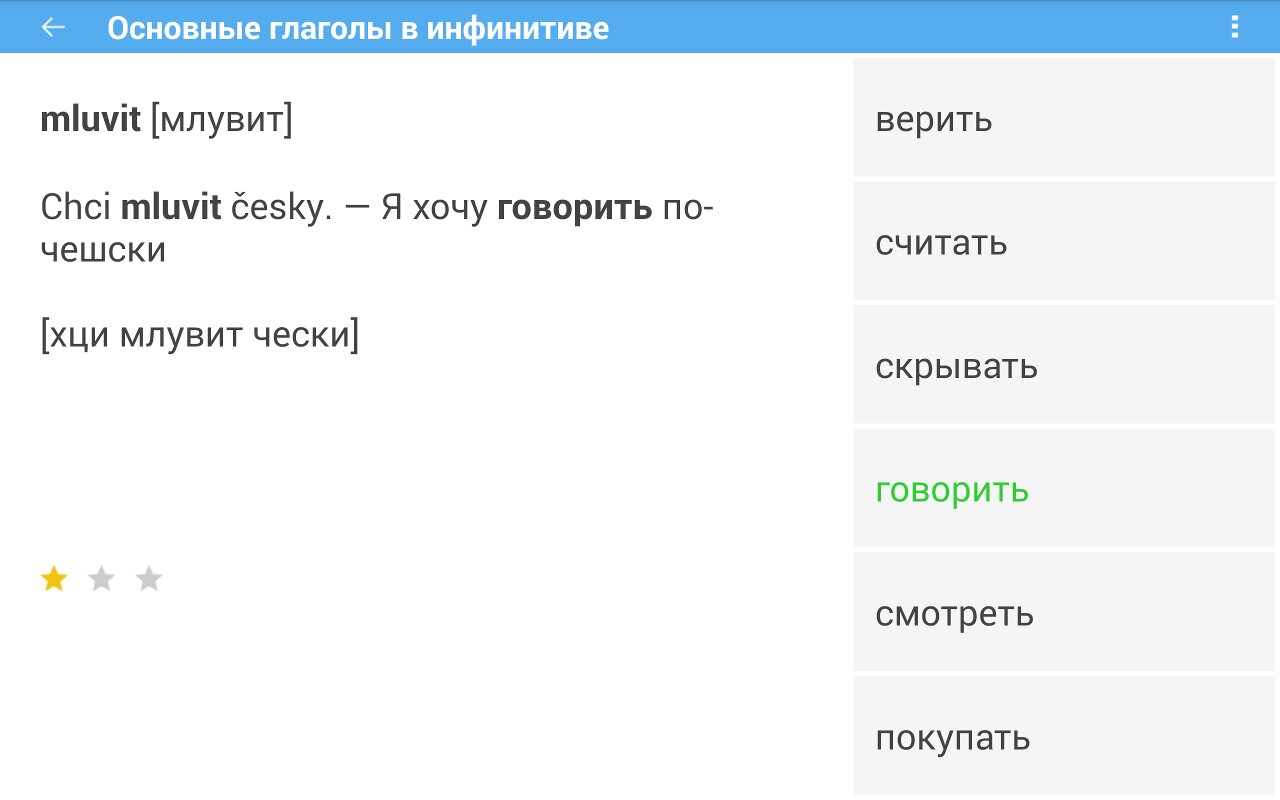 Тапните по приложению. Откроется меню свойств и управления данными. Нажмите «Управление памятью
Тапните по приложению. Откроется меню свойств и управления данными. Нажмите «Управление памятью
».
В открывшемся окне тапните «Удалить все данные
».
Лучшие приложения для преобразования текста в речь в 2020 году [Android/iOS]
Синтез речи или, проще говоря, способность преобразовывать текст в человеческую речь существует уже много лет. В первые дни преобразование текста в речь начиналось как функция доступности, которая помогала людям с ограниченными возможностями понимать текст с помощью голоса, используя оборудование или программное обеспечение. Постепенно, с годами, синтез речи превратился в служебную программу для обычных пользователей, которая позволяет им потреблять контент в письменной форме поверх аудио в рамках более эффективного упражнения. Один из наиболее ярких примеров этого подхода – аудиокниги, которые находят широкое распространение в массах.
Мало того, утилиты преобразования текста в речь также упрощают использование любого текста через аудио. Это позволяет вам выполнять несколько задач одновременно и эффективно потреблять контент. Итак, если вы являетесь пользователем Android или iOS, вот наш выбор лучших приложений для преобразования текста в речь (TTS), которые помогут вам читать ваши электронные книги, PDF-файлы или другие файлы.
Это позволяет вам выполнять несколько задач одновременно и эффективно потреблять контент. Итак, если вы являетесь пользователем Android или iOS, вот наш выбор лучших приложений для преобразования текста в речь (TTS), которые помогут вам читать ваши электронные книги, PDF-файлы или другие файлы.
Лучшие приложения для преобразования текста в речь для Android и iOS
1. iTranslate
iTranslate – одно из популярных приложений для перевода на Android и iOS. Изначально оно было просто приложением для перевода, а затем перешло к услугам перевода текста в речь. Итак, теперь вы можете использовать его для ввода текста и чтения текста вслух. У вас есть возможность выбрать голос – мужской или женский – в зависимости от ваших предпочтений. А чтобы еще больше людей могли воспользоваться этой услугой, приложение поддерживает более 100 различных языков и диалектов. Помимо голоса, iTranslate также поставляется со встроенным словарем для быстрого поиска слов, а также с его основной утилитой для перевода текста на разные языки. Более того, приложение также имеет версию Pro, которая еще больше расширяет набор функций с такими функциями, как автономный перевод, режим Lens для перевода с помощью камеры, голосовые разговоры и другие.
Цена: Бесплатно (покупка в приложении)
Скачать iTranslate: Android | iOS
2. Карман
Как бы удивительно это ни звучало, Pocket уже давно предлагает функцию преобразования текста в речь. Популярное приложение для создания закладок, по своей сути, позволяет сохранять такие элементы, как PDF-файлы, статьи, файлы и электронные книги, для последующего чтения. Таким образом, вы упростите себе жизнь, когда дело доходит до потребления и настройки контента. Одна из самых полезных, но недооцененных функций Pocket, о которой многие люди, похоже, не подозревают, – это возможность установить приложение для чтения текста в документе. Итак, когда вы добавляете какой-либо контент из Интернета или любого другого приложения в Pocket для последующего чтения, вы также можете слушать любой контент из закладок в любое время – будь то поездка на работу, тренировка или любое другое действие – точно так же, как аудиокнига.
Цена: Бесплатно (покупка в приложении)
Скачать Pocket: Android | iOS
3. Синтезатор речи Google
Text-to-Speech от Google – одна из старейших утилит для преобразования текста в речь в Интернете. Приложение Google Text-to-Speech, доступное на Android, позволяет вам читать любой текст вслух. Вы можете выбрать выходной голос между мужским и женским воспроизведением, а также изменить скорость считывания по своему усмотрению. Что делает предложение Google лучшим вариантом для пользователей Android, помимо совершенства Google, так это то, что он не имеет ограничений на синтез речи, поэтому вы даже можете читать книги. Кроме того, приложение также поддерживает автономный режим, который позволяет выполнять переводы даже при отсутствии активного подключения к Интернету.
Цена: Свободно
Загрузите / обновите синтезатор речи Google: Android
4. Преобразование текста в речь!
Текст в речь! – очень общее название приложения, которое предлагает функцию преобразования текста в речь. Однако это не относится к ряду функций, которые он представляет. Для начала вы получаете обычную функцию преобразования текста в речь с поддержкой 82 разных голосов на выбор в зависимости от вашего региона. Кроме того, есть поддержка 38 языков и акцентов, чтобы еще больше расширить удобство использования. Но помимо этого, некоторые из других функций, которые он предлагает, включают возможность настройки высоты тона и скорости считывания, выделения произносимого текста, звездных текстов как избранных, группировки избранного в папки и экспорта речи в аудиофайлы. И последнее, но не менее важное: возможность использовать приложение, даже когда вы не в сети.
Цена: Бесплатно (покупка в приложении)
Скачать текст в речь !: iOS
5. Переводчик Google
Google Translate – еще один сервис от Google, который может помочь вам в синтезе текста в голос. Приложение – это в первую очередь приложение для перевода, которое может переводить текст на 103 разных языка, с такими функциями, как перевод с камеры, перевод фотографий, разговоры и рукописный ввод, что делает его одним из лучших приложений для перевода. Излишне говорить, что все технологические возможности Google благодаря огромному набору данных. Самое приятное то, что им можно пользоваться совершенно бесплатно, и вы можете выполнять переводы даже без подключения к Интернету. Когда дело доходит до синтеза речи (или TTS), Google Translate работает точно и добавляет возможность ввода текста и вывода через голос. Тем не менее, приложение не является идеальным решением для тех, кто ищет повествование в книге (или любом другом длинном тексте). Он работает, когда вам нужно синтезировать небольшие фрагменты текста.
Цена: Свободно
Загрузите Google Translate: Android | iOS
6. Apple Translate
Как и Google Translate, Apple также предлагает преобразование текста в речь под названием Apple Translate. Приложение было представлено как часть iOS 14 и упрощает перевод между разными языками. Вы можете использовать его, чтобы общаться с людьми на различных поддерживаемых языках, и даже можете воспользоваться функциональностью в автономном режиме. Apple Translate, хотя и не так эффективна, как Google Translate, по-прежнему предлагает достойную функциональность для перевода на iOS. Помимо перевода, приложение также дает вам возможность преобразовывать текст в речь, что позволяет вводить текст на любом языке и получать его голосовой эквивалент. Однако, как и Google Translate, вы не можете использовать его для синтеза длинной речи.
Цена: Свободно
Доступно (предустановлено) на iOS
7. Голос диктора
Голос диктора – это забавное приложение для синтеза речи, доступное на платформах Android и iOS. Это позволяет вам создавать озвученные сообщения с различными эффектами на разных языках в обмен на ваш вклад. Вы можете говорить или вводить текст, после чего приложение создает закадровый текст, который вы можете воспроизвести или сохранить локально. Приложение также работает в автономном режиме после загрузки необходимых языковых данных. Кроме того, если вы хотите проявить творческий подход, голос рассказчика дает вам множество вариантов для настройки повествования. В зависимости от того, как вам нравится повествование, вы можете, среди прочего, изменить голос рассказчика, добавить эффекты, отрегулировать громкость и скорость.
Цена: Бесплатно (покупка в приложении)
Скачать голос диктора: Android | iOS
Это одни из лучших приложений для преобразования текста в речь для Android и iOS, которые вы можете использовать для преобразования текста в речь на своем смартфоне – будь то краткий контент (предложения, абзацы) или длинный контент (статьи, PDF-файлы, электронные книги).
Как отключить (удалить) ненужные приложения
В последние дни я пытался освободить место в памяти своего смарфона. Несмотря на то, что у Highscreen Power Five EVO объем ПЗУ 16 Гб, пользователю изначально доступно лишь 11,2 Гб. И это место быстро кончается. Так как на телефоне нет root, пришлось использовать самые разные способы. Подробную инструкцию я дам позже, а пока расскажу, как можно освободить несколько сотен мегабайт, отключив неиспользуемые приложения.
Вместе с системой Android вы получаете десятки приложений. Без одних вы не сможете нормально пользоваться телефонов, а вот от других никакой пользы. Во-первых, они занимают место в памяти, во-вторых, каждое обновление увеличивает объем занимаемого места. Поэтому от таких приложений хорошо бы избавиться. Но если на телефоне нет root-прав, удалить эти программы и сервисы вы не сможете. Но можно их отключить. При этом будет восстановлена изначальная версия приложения. Но она занимает гораздо меньше места. Как это сделать, я покажу на примере Android 5.1 и смартфона Highscreen Power Five EVO.
Шаг 1
Заходим в Настройки > Приложения > Сторонние. Перед нами появится большой список программ. Выбираем, к примеру, Синтезатор речи Google.
Шаг 2
Выбираем пункт Отключить. Подтверждаем отключение и установку исходной версии приложения. До отключения это приложение занимало 62,5 Мб, после — 23 Мб.
Шаг 3
Повторяем Шаг 2 для всех приложений, которые вы хотите отключить. При этом рекомендуем удалить заодно те приложения, которыми вы не собираетесь пользоваться, но которые вы установили самостоятельно.
Шаг 4
Теперь нужно отключить автообновление приложений, иначе при очередном обновлении ваш труд пойдет насмарку. Как это сделать, читаем в этой заметке: Как отключить автообновление приложений Google Play. Вам нужно установить режим Никогда.
Шаг 5
Отключенные приложения можно восстановить через Настройки > Приложения > Отключенные. Если какое-то приложение вы отключили, но оно не попало в даннй список, его можно восстановить через Google Play.
Я отключил следующие приложения:
— Диск (Google Drive)
— Карты (Google Maps)
— Синтезатор речи Google
— Google Play Игры
— Google Play Фильмы
— Google Play Музыка
— Google Play Книги
— Google+
— TalkBack
При этом мне удалось освободить 200 Мб места в памяти смартфона. Это немного, но достаточно для того, чтобы другие приложения могли свободно обновляться несколько месяцев.
Как использовать функцию преобразования текста в речь Google на Android
Если вы знаете, как использовать функцию преобразования текста в речь Google на Android, ваш телефон может читать вам текстовые сообщения. Вы также можете переводить текст в реальном мире с помощью камеры вашего телефона.
Инструкции в этой статье относятся к Android 7 и более поздним версиям.
Как использовать синтезатор речи Google на Android
В Android есть несколько специальных возможностей. Если вы хотите услышать текст, прочитанный вам вслух, используйте Select to Speak.
Проведите вниз от верхней части телефона, затем коснитесь значка шестеренки , чтобы открыть настройки устройства.
Нажмите Специальные возможности в меню настроек.
Коснитесь Выберите, чтобы говорить .
Если вы не видите Select to Speak , нажмите Установленные службы , чтобы найти его.
Коснитесь переключателя Select to Speak , чтобы включить его.
Нажмите ОК , чтобы подтвердить разрешения, необходимые вашему телефону для включения этой функции.
Откройте любое приложение на телефоне и коснитесь значка Select to Speak в правом нижнем углу экрана. В зависимости от версии Android это значок в виде человека или пузырек с речью.
Коснитесь значка Play . Телефон запускается в верхней части экрана и читает все, что вы видите. Если вы хотите, чтобы вслух читался только какой-то текст, выделите текст, затем коснитесь значка Select to Speak .
Коснитесь стрелки влево рядом с кнопкой воспроизведения, чтобы увидеть дополнительные параметры воспроизведения.
Коснитесь Остановить , чтобы завершить воспроизведение.
Для безэкранного режима используйте Talkback, который также позволяет управлять телефоном с помощью голоса.
Как управлять голосами и параметрами преобразования текста в речь Android
Android дает вам некоторый контроль над языком и голосом, используемым для чтения текста вслух, когда вы используете Select to Speak.Легко изменить язык, акцент, высоту тона или скорость синтезированного текстового голоса.
Проведите вниз от верхнего края экрана, затем коснитесь значка шестеренки .
Нажмите Общее управление .
Размещение функций может различаться в разных версиях Android. Если вы не найдете его здесь, используйте значок search .
Коснитесь Язык и введите .
Коснитесь Преобразование текста в речь .
В появившемся меню отрегулируйте Speech rate и Pitch до тех пор, пока он не будет звучать так, как вы хотите.
Чтобы изменить язык, коснитесь Язык , затем выберите язык, который вы хотите слышать при чтении текста вслух.
Используйте Select to Speak With Google Lens для перевода написанных слов
Вы можете использовать Select to Speak, чтобы читать простой текст, например знаки, которые вы найдете в реальном мире, и это здорово, если вы не говорите на местном языке.Откройте приложение Google Lens и наведите указатель мыши на текст. Google Lens читает текст, который видит вслух, на выбранном вами языке, действуя в качестве переводчика на лету.
Спасибо, что сообщили нам!
Расскажите, почему!
Другой
Недостаточно подробностей
Сложно понять
Как использовать синтезатор речи Google на телефоне Android
Преобразование речи в текст — это популярный способ повышения производительности, который многие используют для более быстрого и легкого создания письменных предложений.
Его аналог, преобразование текста в речь, тоже может помочь в повышении производительности, хотя и другим способом: услышав текст, который вам зачитывается роботизированным голосом, вы сможете уловить пропущенные слова, грамматические ошибки и неловкость. фразировка.
Вот что вам нужно знать, чтобы начать использовать преобразование текста в речь на вашем Android:
Ознакомьтесь с продуктами, упомянутыми в этой статье:
Google Pixel 3a (от 399,99 долл. США в Best Buy)
Как включить преобразование текста в речь Google
1. Зайдите в настройки вашего устройства.
2. Нажмите «Доступность».
Функция преобразования текста в речь Google зачитывает вам предложения голосом робота, чтобы помочь вам отловить грамматические ошибки, орфографические ошибки и неудобные фразы.Девон Дельфино / Business Insider
3. В зависимости от вашего устройства вам может потребоваться нажать «Vision».
4. Выберите «Выбрать, чтобы говорить».
Вы можете включить функцию преобразования текста в речь Google, чтобы читать вам несколько фрагментов текста.Девон Дельфино / Business Insider
5. Включите функцию и подтвердите, нажав «ОК» во всплывающем окне.
Включите функцию преобразования текста в речь Google, нажав «ОК.»
Девон Дельфино / Business Insider
В зависимости от вашего устройства вы увидите либо всплывающий круг с
текст в речь
значок, либо он появится в правом нижнем углу экрана.
Как использовать преобразование текста в речь Google
После того, как вы настроили эту функцию и перешли к фрагменту текста, который хотите прочитать вам, вот что вам нужно сделать:
1. Коснитесь значка преобразования текста в речь — вы увидите красную кнопку остановки с серой кнопкой воспроизведения рядом с ней.
2. Нажмите и выберите речь, которую вы хотите прочитать. Проведите пальцем по экрану, если разделов более одного, или нажмите кнопку воспроизведения, чтобы все на экране прочиталось вам, включая команды кнопок.
Функция преобразования текста в речь Google может даже читать вам команды кнопки «Назад».Девон Дельфино / Business Insider
3. Нажмите кнопку воспроизведения, чтобы начать преобразование текста в речь.
Если вы коснетесь моркови сбоку от значка, вы также увидите возможность приостановить обратное чтение или вернуться назад или вперед.
Не нравится то, что вы слышите? Изменение голоса для преобразования текста в речь Google — настройка Android
Теперь, когда у вас на главном экране появилась шутка или цитата, мы готовы перейти в другом направлении с нашей публикацией о настройке Android на этой неделе.Это руководство для начинающих. Давайте узнаем, как изменить звучание голоса, исходящего из вашего телефона, то есть давайте изменим настройки в механизме преобразования текста в речь Android.
Если вы когда-либо использовали Google Карты для навигации или Google Now для быстрого поиска, вы, вероятно, слышали голос по умолчанию в Android. Мы были довольны недавно запущенными настройками более высокого качества, но теперь хотим взять все в свои руки. Давайте узнаем, как изменить пол, скорость и язык механизма преобразования текста в речь в Android.
Примечание. Это учебное пособие для начинающих. У меня могут быть некоторые идеи для продвинутых пользователей и поклонников Tasker, но если вы когда-либо устанавливали сторонний речевой движок, вы, вероятно, знаете все, что я хочу сказать сегодня. Увидимся на следующей неделе.
Прежде чем мы начнем
Для того, что мы делаем сегодня, требуется не что иное, как современное устройство Android. Я покажу вам скриншоты с чистого устройства на базе Lollipop, но я прошел через эти шаги на обычном Android 6.0 Аппарат Marshmallow тоже, отличий особо нет. Тем не менее, такие производители, как Samsung, как известно, устанавливают свои собственные речевые движки, обратите внимание на различия, если ваше устройство отличается.
Давайте сначала рассмотрим основы. Android имеет встроенный речевой движок — вы знаете, одна из самых крутых функций современного смартфона — это его способность разговаривать с вами. Голос по умолчанию довольно высокого качества и хорошо противостоит другим ведущим цифровым голосам.Как и в большинстве случаев в Android, если вам не нравится голос по умолчанию, вы можете его изменить.
Изменение настроек преобразования текста в речь Android встроено в основные системные настройки на вашем устройстве, не требует специального доступа или инструментов. Доступен для редактирования язык голоса, для некоторых языков вы можете выбирать между мужским или женским звуком, имитирующим звук, и вы можете изменять скорость, с которой он говорит.
Примечание : Выбор языка, который отличается от общесистемного языка по умолчанию, не приводит к автоматическому переводу текста.Если вы предоставите английский текст, например, для японского языкового пакета, он будет прочитан на английском языке с японским акцентом. Некоторые слова будут переводиться, как и большинство чисел, записанных в числовой форме, но следует ожидать некоторой путаницы.
Наконец, если ни одно из следующих изменений в настройках вас не устраивает, вы даже можете установить полностью новый речевой движок. Есть несколько речевых машин, каждый из которых поддерживает голоса, предназначенные для них. Пользователи Samsung могут иметь свой собственный движок и голоса, отличные от того, что вы увидите здесь сегодня.Пользователи ранних устройств Android могут помнить SVOX, а любители приключений могли видеть IVONA и многое другое.
Сегодня мы не будем рассматривать альтернативные механизмы преобразования текста в речь, возможно, в будущем мы вернемся к этой теме. Обязательно оставьте сообщение в комментариях ниже, если вы хотите, чтобы мы занялись этим раньше, чем позже.
Сменить язык
Давайте начнем с простого изменения языка в вашей системе преобразования текста в речь Android.
Зайдите в настройки вашей системы.
В разделе «Личные» нажмите «Язык и ввод».
Прокрутите вниз и коснитесь «Преобразование текста в речь».
Коснитесь шестеренки справа от Google Text-to-Speech Engine.
Нажмите на «Язык».
Выберите свое оружие. Не забывайте, что по умолчанию используются языковые настройки основной системы. Вероятно, вы уже заметили, что речевой вывод соответствует системному языку, теперь вы можете сделать их другими, если захотите.
Отсюда каждый выбранный вами язык автоматически загрузит требуемый языковой пакет. Они варьируются от 6 до 30 МБ каждый. Если вы поиграете со всеми ними, как я, вам нужно удалить те, которые вы не планируете использовать. К счастью, управление этими языковыми пакетами — это также способ изменения пола голосов, давайте посмотрим.
Изменить пол
Мы только что узнали, что при изменении выбора языка языковой пакет автоматически загружается и устанавливается для вас.Вы также можете сделать это вручную, чтобы получить доступ к доступным гендерным представлениям каждого языка.
К сожалению, не во всех языках представлено несколько полов. например, английский в США используется только для женщин. Однако британский английский бывает двух видов. Если вы хотите услышать разницу, подумайте о том, чтобы проверить подкаст AA. Наш человек Нирав живет в Великобритании, а остальные из нас, ведущих в Северной Америке, обычно с удовольствием подшучивают над ним за это.
Извините, возвращаясь к нашей теме, чтобы изменить пол голоса на вашем устройстве, вернитесь к тем же настройкам, а затем, нажав на значок шестеренки, нажмите на Установить голосовые данные.
Найдите язык, с которым хотите работать, и нажмите на него.
Теперь, если в вашем языковом выборе есть варианты пола, вы увидите их здесь. Нажмите на свой выбор, чтобы загрузить голосовой пакет.
Если вы не используете язык, выполните те же действия, чтобы перейти на каждый язык и нажать значок корзины, чтобы удалить языковые пакеты, которые вы не собираетесь использовать.
Я должен был предупредить вас раньше, система преобразования текста в речь Google пока не поддерживает много языков и даже меньше вариантов пола.Вот почему я упомянул другие речевые движки ранее, вы можете не найти то, что ищете, через Google сегодня. Тем не менее, наш последний инструмент для изменения скорости речи может быть тем элементом, который заставляет голоса Google работать на вас.
Изменить скорость голоса
Официально скорость голоса называется скоростью речи. Изменение скорости речи, как я уже сказал, просто изменяет скорость голоса, но не меняет высоту тона или какой-либо другой звуковой фактор. Конечно, на более высоких скоростях это будет звучать так, как будто фрагменты речи были вырезаны, эффективно меняя восприятие, но, возможно, не в лучшую сторону.
Если вы все еще находитесь в разделе «Преобразование текста в речь» раздела «Язык и ввод» основных настроек системы, нажмите «Скорость речи», чтобы начать работу.
Представлено множество опций, каждый шаг будет довольно немного изменять скорость воспроизведения голоса, при этом верхний и нижний параметры будут очень медленными и самыми быстрыми.
Very Slow — это довольно медленно, большинство из нас будет раздражать темп. Тем не менее, слабослышащие и те, кто изучает новый язык, могут по достоинству оценить этот вариант.
С другой стороны,
Fastest действительно очень быстр. Идите вперед, выберите его, затем нажмите кнопку «Прослушать пример». Вы это уловили? Я имею в виду, что наш мозг достаточно быстр, чтобы усваивать слова, но активно понимать смысл речи, как это происходит, будет недоступно для большинства из нас. Читатели в толпе оценят эту опцию.
Что дальше?
Вариант, который не всегда доступен для изменения, — это высота голоса. Чтобы было понятно, тональность может быть изменена, причем довольно кардинально, но это нужно будет делать программно в каждом конкретном случае.
Например, те, кто следил за некоторыми из моих проектов Tasker, видели функциональность Alert -> Say. Вы предоставляете конкретный текст, и Tasker задействует Google Text-to-Speech Engine, чтобы воспроизвести его. Tasker позволяет изменять высоту голоса для воспроизведения, но не может вносить глобальные изменения, чтобы помочь Картам, Google Now и другим.
Вы также видели изменение высоты звука в некоторых забавных приложениях для изменения голоса. Был один с белкой, который нравился моей племяннице, и у нас есть список лучших приложений для изменения голоса на сайте.Честно говоря, я не проверял, используют ли эти забавные приложения стандартный механизм преобразования текста в речь Google или они предоставляют свой собственный, но вы могли полностью создать свое собственное забавное приложение в Tasker, записав речь, изменив высоту звука и скорость, а затем воспроизвести его.
На следующей неделе
Надеюсь, сегодня вы кое-что узнали. Речевой вывод звучит как простая вещь, но есть много способов оптимизировать его по своему вкусу. На следующей неделе в рамках нашей серии по настройке Android мы хотим попробовать что-то совершенно новое, давайте перейдем к физическому! У нас есть Nexus 7, который перестал заряжаться, поэтому мы заменили USB-порт для зарядки в устройстве.Берите с собой лопатки и отвертки, мы собираемся сделать что-нибудь безумное.
Какой язык вы предпочитаете для вывода голоса на устройстве Android? Не забудьте сообщить мне, если вам нужен учебник по установке и использованию альтернативных средств преобразования текста в речь.
Преобразование текста в текст и преобразование текста в речь с Android | Ришаб Татираджу
Вы когда-нибудь задумывались, как работает речевой поиск Google, или когда-нибудь задумывались о создании приложения для повествования электронной книги? На первый взгляд это может показаться сложной технологией.Хотя реализовать это самостоятельно сложно, к счастью, Android (через службы Google) имеет встроенные API преобразования речи в текст и текст в речь, которые упрощают настройку этих функций.
Для преобразования речи в текст Android предоставляет API на основе Intent , который запускает службу распознавания речи Google и возвращает вам текстовый результат. Но есть одна загвоздка — для работы сервиса устройству потребуется приложение Google Search.
API преобразования текста в речь, в отличие от распознавания речи, доступен без служб Google и его можно найти в android.Speech.tts пакет.
Вы можете найти исходный код этого руководства на GitHub.
Запустите Android Studio и создайте проект с пустым действием.
Пользовательский интерфейс
Пользовательский интерфейс будет простым — LinearLayout в качестве корневой группы представлений, внутри которого будет кнопка , которая запускает API распознавания речи, EditText , который показывает распознавание речи вывод, а также служит входом для функции преобразования текста в речь, а еще одна кнопка для запуска преобразования текста в речь.
В результате получается следующий XML-файл:
xmlns: tools =" http://schemas.android.com/tools "
android: layout_width =" match_parent "
android: layout_height =" match_parent "
android: gravity =" center "
android: Ориентация = "vertical"
android: padding = "24dp"
tools: context = ". MainActivity">android: id = "@ + id / btn_stt"
android: layout_width = "wrap_content"
android: layout_height = " wrap_content "
android: text =" Speak "/>
android: id =" @ + id / et_text_input "
android: layout_width =" match_parent "
android: layout_height =" 0dp "
android: layout_marginTop =" 24dp "
android: layout_marginBottom =" 24dp "
android: layout_weight =" 1 "
android: gravity =" center "
android: hint =" Сюда идет текст из STT или для TTS."/>android: id =" @ + id / btn_tts "
android: layout_width =" wrap_content "
android: layout_height =" wrap_content "
android: text =" Listen "/>
Настройка распознавания речи
В отличие от API распознавания речи, преобразование текста в речь имеет собственный класс и не работает с намерениями. Начнем с создания объекта TextToSpeech . Класс TextToSpeech Конструктор ожидает Context и OnInitListener .
private val textToSpeechEngine: TextToSpeech by lazy {
// Передача контекста и слушателя.
TextToSpeech (this,
TextToSpeech.OnInitListener {status ->
// устанавливает наш языковой стандарт, только если инициализация прошла успешно.
if (status == TextToSpeech.SUCCESS) {
textToSpeechEngine.language = Locale.UK
})
} } Затем мы установим OnClickListener для нашей кнопки TTS и вызовем API преобразования текста в речь для нашего входного текста.
btn_tts.setOnClickListener {
// Получить текст для преобразования в речь из нашего EditText.
val text = et_text_input.text.toString (). Trim ()
// Проверяем, не ввел ли пользователь текст.
if (text.isNotEmpty ()) {
// Lollipop и выше требует передачи дополнительного идентификатора.
if (Build.VERSION.SDK_INT> = Build.VERSION_CODES.LOLLIPOP) {
// Вызов функции Lollipop +
textToSpeechEngine.speak (text, TextToSpeech.QUEUE_FLUSH, null, "tts1")
// Вызов устаревшей функции
textToSpeechEngine.speak (текст, TextToSpeech.QUEUE_FLUSH, null)
}
} else {
Toast.makeText (this, «Текст не может быть пустым», Toast.LENGTH_LONG) .show ()
}
} В качестве меры безопасности и для предотвращения утечек памяти мы должны переопределить методы onPause и onDestroy и, соответственно, остановить или завершают работу объекта TextToSpeech .
переопределить удовольствие onPause () {
textToSpeechEngine.stop ()
super.onPause ()
} переопределить удовольствие onDestroy () {
textToSpeechEngine.shutdown ()
super.onDestroy ()
}
И все. Попробуйте!
Благодаря стандартным API, распознавание речи (или преобразование речи в текст) и преобразование текста в речь в Android очень легко реализовать. Хотя этого может быть достаточно для большинства случаев использования, для некоторых расширенных вариантов использования потребуются более сложные сторонние API-интерфейсы или пользовательская реализация на вашем сервере. Возможно, мы поговорим об этом позже.
А пока продолжайте кодировать и, как всегда, дайте мне знать, если у вас возникнут какие-либо вопросы, в разделе комментариев!
Системные настройки Android для речи и распознавания голоса
A: Вам может потребоваться настроить параметры вашей системы для оптимальной работы.Вот несколько советов по настройке Android для распознавания речи и голоса.
Распознавание речи (преобразование речи в текст):
Speaking Email использует «Google Voice Typing» для диктовки и команд. Он работает в автономном режиме, поэтому вам необходимо загрузить автономный голос.
Когда вы это сделаете, вам нужно убедиться, что один и тот же язык (например, en-US, en-GB, fr-FR, pt-BR) используется в различных настройках, чтобы все работало.
Проверьте следующие параметры системы:
- Посмотрите в разделе «Язык и ввод».В некоторых случаях это может быть Gboard.
- Найдите «Google Voice Typing» и убедитесь, что он включен.
Если вы видите «Быстрый голосовой ввод», включите его.
- Если вы видите «Распознавание речи в автономном режиме», нажмите на него и установите / загрузите все языки, которые вы хотите использовать.
- Примечание: если для вашего предпочтительного языка нет автономной голосовой связи в Google Voice Typing, вы должны выбрать язык, который поддерживает, и сделать его языком по умолчанию.Вернитесь в «Google Voice Typing» и выберите языки, которые вы хотите использовать, в разделе «Языки».
- Вернитесь в «Язык и ввод» и снова выберите те же языки. Затем выберите свой основной язык. Обратите внимание, что это должен быть один из «автономных языков», который вы загрузили и установили в первую очередь. Распространенная проблема заключается в том, что язык по умолчанию недоступен в качестве автономного голоса. Например, en-NZ недоступен в автономном режиме, поэтому вы должны использовать en-US или en-GB в качестве языка по умолчанию (но вы можете оставить en-NZ в качестве дополнительного языка)
Все еще не работает?
Возможно, у вас случайно отключены некоторые системные настройки.Лучший способ проверить — открыть Google Voice Assistant. Если что-то отключено, оно обнаружит и подскажет, как это включить.
Речевой вывод (преобразование текста в речь) :
- Посмотрите в разделе «Специальные возможности»> «Преобразование текста в речь». Убедитесь, что у вас выбран «Google Text to Speech» и выбран правильный язык.
- Обратите внимание, что Speaking Email не будет использовать голоса Samsung или других поставщиков, поэтому вам необходимо включить голоса Google в качестве механизма TTS по умолчанию.
- Нажмите на шестеренку рядом с Google TTS Engine.
- Нажмите «установить голосовые данные»
- Скачайте голоса на любых нужных вам языках.
- В разговоре по электронной почте выберите «Настройки»> «Скорость речи, голоса и язык».
- Speaking Email перечисляет все языки, для которых у вас выбраны голоса. Выберите один из них или добавьте язык, а затем выберите, какой голос вы предпочитаете. Образцы голоса воспроизводятся при нажатии, поэтому вы можете сказать, как они звучат.(Обратите внимание, если у вас есть голосовые опции Basic Edition, будут недоступны)
Что такое устная электронная почта?
Приложение для iPhone и Android, которое читает вам вашу электронную почту вслух. Он интеллектуально извлекает контент из электронных писем (без подписей, заявлений об отказе от ответственности и цепочек). И это позволяет вам выполнять действия с электронным письмом — архивировать, отмечать как прочитанное, удалять, отмечать, отвечать или пересылать. Это может быть полностью голосовая команда или использование больших экранных кнопок или полноэкранных сенсорных жестов.
Для кого это?
Люди со слепотой или нарушением зрения.Люди, которые заняты и у которых не хватает времени, чтобы просмотреть свои входящие. Люди, которые хотят продуктивно использовать время в перерывах между встречами.
У вас есть Apple CarPlay?
См. Другие наши продукты Разговорная электронная почта CarPlay.
Преобразование текста в речь: T-Mobile myTouch Q от Huawei
Узнайте, как использовать Text — речевой (который читает ваши сообщения вслух) на T-Mobile myTouch Q от Huawei.
Настройка и включение
Чтобы настроить и использовать преобразование текста в речь, выполните следующие действия:
Настроить
Примечание : Если вы используете преобразование текста в речь на английском языке, этот язык уже установлен и доступен для использования.
- На любом главном экране нажмите клавишу Menu .
- Нажмите Настройки .
- Прокрутите и коснитесь Голосовой ввод и вывод .
- Коснитесь Настройки преобразования текста в речь .
- При необходимости коснитесь Установить голосовые данные .
- Примечание : Если на вашем телефоне не установлены данные синтезатора речи, подключитесь к Google Play и позвольте ему провести вас через процесс загрузки и установки данных.
- При необходимости нажмите Принять .
- Коснитесь приложения синтеза речи, которое хотите загрузить на SD-карту.
- Нажмите Установите , а затем Примите и загрузите .
Настройки
Преобразование текста в речь: читает сообщения вслух, позволяя вам слушать текст или сообщения, а не читать их. Чтобы изменить настройки преобразования текста в речь, выполните следующие действия:
- На любом главном экране нажмите клавишу Menu .
- Нажмите Настройки .
- Прокрутите и коснитесь Голосовой ввод и вывод .
- Коснитесь Настройки преобразования текста в речь .
- Tap Скорость речи .
- Выберите один из следующих вариантов:
- Очень медленно
- Медленная
- Обычное
- Быстро
- Очень быстро
- Нажмите> Язык .
- Выберите один из следующих вариантов:
- Немецкий (Германия)
- Английский (Великобритания)
- Английский (США)
- Испанский (Испания)
- французский (Франция)
- Итальянский (Италия)
- При желании нажмите Прослушать пример , чтобы прослушать пример речи в соответствии с вашими настройками.
- При желании установите флажок Всегда использовать мои настройки , чтобы переопределить настройки приложения.
Использование Web Speech API — Web API
Web Speech API предоставляет две отдельные области функциональности — распознавание речи и синтез речи (также известный как преобразование текста в речь или tts), которые открывают новые интересные возможности для доступности, и механизмы управления. Эта статья представляет собой простое введение в обе области, а также демонстрации.
Распознавание речи включает в себя прием речи через микрофон устройства, который затем проверяется службой распознавания речи по списку грамматики (в основном, словарю, который вы хотите распознать в определенном приложении.) Когда слово или фраза успешно распознаны, они возвращаются в качестве результата (или списка результатов) в виде текстовой строки, и в результате могут быть инициированы дальнейшие действия.
Web Speech API имеет для этого основной интерфейс контроллера — SpeechRecognition — плюс ряд тесно связанных интерфейсов для представления грамматики, результатов и т. Д. Как правило, для речи будет использоваться система распознавания речи по умолчанию, доступная на устройстве. распознавание — большинство современных ОС имеют систему распознавания речи для выдачи голосовых команд.Подумайте о Диктовке в macOS, Siri в iOS, Кортане в Windows 10, речи Android и т. Д.
Примечание : В некоторых браузерах, таких как Chrome, использование распознавания речи на веб-странице включает в себя серверный механизм распознавания. Ваш звук отправляется в веб-службу для обработки распознавания, поэтому он не будет работать в автономном режиме.
Demo
Чтобы продемонстрировать простое использование распознавания веб-речи, мы написали демонстрацию под названием Speech color changer. При касании / щелчке по экрану вы можете произнести ключевое слово цвета HTML, и цвет фона приложения изменится на этот цвет.
Чтобы запустить демонстрацию, вы можете клонировать (или напрямую загрузить) репозиторий Github, частью которого он является, открыть файл индекса HTML в поддерживающем браузере настольного компьютера или перейти по URL-адресу действующей демонстрации в поддерживающем мобильном браузере, таком как Chrome.
Поддержка браузера
Поддержка распознавания речи Web Speech API в настоящее время ограничена Chrome для настольных ПК и Android — Chrome поддерживает его примерно с версии 33, но с интерфейсами с префиксом, поэтому вам необходимо включать их версии с префиксом, e.грамм. webkitSpeechRecognition .
HTML и CSS
HTML и CSS для приложения действительно тривиальны. У нас есть заголовок, параграф инструкций и div, в который мы выводим диагностические сообщения.
Устройство смены цвета речи
Коснитесь / щелкните, затем произнесите цвет, чтобы изменить цвет фона приложения.
... диагностические сообщения
CSS обеспечивает очень простой адаптивный стиль, поэтому он хорошо выглядит на всех устройствах.
JavaScript
Давайте рассмотрим JavaScript более подробно.
Поддержка Chrome
Как упоминалось ранее, Chrome в настоящее время поддерживает распознавание речи с префиксными свойствами, поэтому в начале нашего кода мы включаем эти строки для передачи нужных объектов в Chrome и любые будущие реализации, которые могут поддерживать функции без префикса:
var SpeechRecognition = SpeechRecognition || webkitSpeechRecognition
var SpeechGrammarList = SpeechGrammarList || webkitSpeechGrammarList
var SpeechRecognitionEvent = SpeechRecognitionEvent || webkitSpeechRecognitionEvent Грамматика
Следующая часть нашего кода определяет грамматику, которую мы хотим, чтобы наше приложение распознавало.Следующая переменная определена для хранения нашей грамматики:
var colors = ['аква', 'лазурный', 'бежевый', 'бисквитный', 'черный', 'синий', 'коричневый', 'шоколадный', 'коралловый' ...];
var grammar = '#JSGF V1.0; грамматические цвета; public = '+ colors.join (' | ') +'; ' Используемый формат грамматики — JSpeech Grammar Format ( JSGF ) — вы можете найти гораздо больше о нем по предыдущей ссылке на его спецификацию. Однако пока давайте просто пробежимся по нему быстро:
- Строки разделяются точкой с запятой, как в JavaScript.
- Первая строка —
#JSGF V1.0;— указывает используемый формат и версию. Это всегда нужно включать в первую очередь. - Во второй строке указывается тип термина, который мы хотим распознать.
publicобъявляет, что это общедоступное правило, строка в угловых скобках определяет распознанное имя для этого термина (цвет), а список элементов, следующих за знаком равенства, являются альтернативными значениями, которые будут распознаны и приняты как соответствующие значения для срока.Обратите внимание, как каждый разделен вертикальной чертой. - Вы можете определить сколько угодно терминов в отдельных строках, следующих за приведенной выше структурой, и включить довольно сложные грамматические определения. В этой базовой демонстрации мы просто упрощаем работу.
Добавление грамматики в нашу систему распознавания речи
Следующее, что нужно сделать, это определить экземпляр распознавания речи для управления распознаванием для нашего приложения. Это делается с помощью конструктора SpeechRecognition () .Мы также создаем новый список грамматики речи, содержащий нашу грамматику, с помощью конструктора SpeechGrammarList () .
var распознавание = new SpeechRecognition ();
var SpeechRecognitionList = новый SpeechGrammarList (); Мы добавляем нашу грамматику в список с помощью метода SpeechGrammarList.addFromString () . Это принимает в качестве параметров строку, которую мы хотим добавить, плюс необязательно значение веса, которое указывает важность этой грамматики по отношению к другим грамматикам, доступным в списке (может быть от 0 до 1 включительно.) Добавленная грамматика доступна в списке как экземпляр объекта SpeechGrammar .
SpeechRecognitionList.addFromString (грамматика, 1); Затем мы добавляем SpeechGrammarList к экземпляру распознавания речи, задав ему значение свойства SpeechRecognition.grammars . Мы также установили несколько других свойств экземпляра распознавания, прежде чем двигаться дальше:
-
SpeechRecognition.continuous: определяет, будут ли фиксироваться непрерывные результаты (истина,) или только один результат при каждом запуске распознавания (ложь,). -
SpeechRecognition.lang: Устанавливает язык распознавания. Это хорошая практика и поэтому рекомендуется. -
SpeechRecognition.interimResults: определяет, должна ли система распознавания речи возвращать промежуточные результаты или только окончательные результаты. Окончательные результаты достаточно хороши для этой простой демонстрации. -
SpeechRecognition.maxAlternatives: задает количество альтернативных потенциальных совпадений, которые должны быть возвращены для каждого результата.Иногда это может быть полезно, например, если результат не совсем ясен, и вы хотите отобразить список альтернатив, из которых пользователь мог бы выбрать правильный. Но для этой простой демонстрации он не нужен, поэтому мы просто указываем один (который в любом случае используется по умолчанию).
распознавание.grammars = SpeechRecognitionList;
распознавание. непрерывный = ложный;
распознавание.lang = 'en-US';
распознавание.interimResults = false;
распознавание.maxAlternatives = 1; Запуск распознавания речи
После получения ссылок на вывод
SpeechRecognition.start () . Метод forEach () используется для вывода цветных индикаторов, показывающих, какие цвета следует попробовать. var диагностика = document.querySelector ('. Output');
var bg = document.querySelector ('html');
var hints = document.querySelector ('. hints');
var colorHTML = '';
colors.forEach (function (v, i, a) {
console.log (v, я);
colorHTML + = '' + v + '';
});
hints.innerHTML = 'Коснитесь / щелкните, затем произнесите цвет, чтобы изменить цвет фона приложения.Попробуйте '+ colorHTML +'. ';
document.body.onclick = function () {
распознавание.start ();
console.log («Готов к приему цветовой команды.»);
} Получение и обработка результатов
После запуска распознавания речи существует множество обработчиков событий, которые можно использовать для получения результатов и другой части сопутствующей информации (см. Список обработчиков событий SpeechRecognition ). Наиболее часто вы, вероятно, будете использовать SpeechRecognition. .onresult , который запускается после получения успешного результата:
признание.onresult = function (event) {
var color = event.results [0] [0] .transcript;
диагностический.textContent = 'Результат получен:' + цвет + '.';
bg.style.backgroundColor = цвет;
console.log ('Уверенность:' + event.results [0] [0]. уверенность);
} Вторая строка здесь выглядит немного сложной, поэтому давайте объясним ее шаг за шагом. Свойство SpeechRecognitionEvent.results возвращает объект SpeechRecognitionResultList , содержащий объектов SpeechRecognitionResult .У него есть геттер, поэтому к нему можно обращаться как к массиву, поэтому первый [0] возвращает SpeechRecognitionResult в позиции 0. Каждый объект SpeechRecognitionResult содержит SpeechRecognitionAlternative объектов, которые содержат отдельные распознанные слова. У них также есть геттеры, поэтому к ним можно обращаться как к массивам — второй [0] , следовательно, возвращает SpeechRecognitionAlternative в позиции 0. Затем мы возвращаем его свойство transcript , чтобы получить строку, содержащую индивидуальный распознанный результат в виде строки, установить цвет фона на этот цвет и сообщить цвет, распознанный как диагностическое сообщение в пользовательском интерфейсе.
Мы также используем обработчик SpeechRecognition.onspeechend , чтобы остановить работу службы распознавания речи (с помощью SpeechRecognition.stop () ) после того, как одно слово было распознано и оно закончило произнесение:
распознавание.onspeechend = function () {
распознавание.stop ();
} Обработка ошибок и нераспознанной речи
Последние два обработчика предназначены для обработки случаев, когда была распознана речь, которой не было в определенной грамматике, или произошла ошибка. SpeechRecognition.onnomatch , по-видимому, должен обрабатывать первый упомянутый случай, хотя обратите внимание, что на данный момент он не срабатывает правильно; он просто возвращает то, что было распознано:
распознавание.onnomatch = function (event) {
диагностический.textContent = 'Я не узнал этот цвет.';
} SpeechRecognition.onerror обрабатывает случаи, когда есть фактическая ошибка с успешным распознаванием — SpeechRecognitionError.error свойство содержит фактическую возвращенную ошибку:
распознавание.onerror = function (event) {
диагностический.textContent = 'Ошибка при распознавании:' + event.error;
} Синтез речи (также известный как преобразование текста в речь или tts) включает в себя синтез текста, содержащегося в приложении, в речь и его воспроизведение через динамик устройства или выходное аудио соединение.
Web Speech API имеет для этого главный интерфейс контроллера — SpeechSynthesis — плюс ряд тесно связанных интерфейсов для представления синтезируемого текста (известного как высказывания), голосов, используемых для высказывания, и т. Д.Опять же, в большинстве операционных систем есть какая-то система синтеза речи, которая будет использоваться API для этой задачи по мере доступности.
Демо
Чтобы продемонстрировать простое использование веб-синтеза речи, мы предоставили демонстрацию под названием «Простой синтез речи». Сюда входит набор элементов управления формой для ввода текста, который нужно синтезировать, и настройки высоты звука, скорости и голоса, которые будут использоваться при произнесении текста. После того, как вы ввели свой текст, вы можете нажать Введите / Верните , чтобы услышать его голос.
Чтобы запустить демонстрацию, вы можете клонировать (или напрямую загрузить) репозиторий Github, частью которого он является, открыть файл индекса HTML в поддерживающем настольном браузере или перейти по URL-адресу действующей демонстрации в поддерживающем мобильном браузере, таком как Chrome или Firefox. ОПЕРАЦИОННЫЕ СИСТЕМЫ.
Поддержка браузера
Поддержка синтеза речи Web Speech API все еще применяется в основных браузерах и в настоящее время ограничена следующим:
Настольные и мобильные Firefox поддерживают его в Gecko 42+ (Windows) / 44 +, без префиксов, и его можно включить, перевернув флаг
media.webspeech.synth.enabledнаtrueвabout: config.Firefox OS 2.5+ поддерживает его по умолчанию и без каких-либо разрешений.
Chrome для ПК и Android поддерживает его примерно с 33-й версии, без префиксов.
HTML и CSS
HTML и CSS снова довольно тривиальны, они содержат заголовок, некоторые инструкции по использованию и форму с некоторыми простыми элементами управления. Элемент изначально пуст, но заполняется с помощью JavaScript значениями (см. Далее).
Синтезатор речи
Введите текст в поле ввода ниже и нажмите клавишу возврата, чтобы его прослушать.изменить голоса с помощью раскрывающегося меню.
<форма>
1
1
<выбор>
JavaScript
Давайте исследуем JavaScript, на котором работает это приложение.
Установка переменных
Прежде всего, мы фиксируем ссылки на все элементы DOM, задействованные в пользовательском интерфейсе, но, что более интересно, мы фиксируем ссылку на Window.speechSynthesis . Это точка входа API — он возвращает экземпляр SpeechSynthesis , интерфейса контроллера для синтеза веб-речи.
var synth = window.speechSynthesis;
var inputForm = document.querySelector ('form');
var inputTxt = document.querySelector ('. txt');
var voiceSelect = документ.querySelector ('выбрать');
var pitch = document.querySelector ('# pitch');
var pitchValue = document.querySelector ('. значение шага');
var rate = document.querySelector ('# rate');
var rateValue = document.querySelector ('. ставка-значение');
вар голоса = [];
Заполнение элемента выбора
Чтобы заполнить элемент различными голосовыми опциями, доступными на устройстве, мы написали функцию populateVoiceList () . Сначала мы вызываем SpeechSynthesis.getVoices () , который возвращает список всех доступных голосов, представленных объектами SpeechSynthesisVoice . Затем мы просматриваем этот список — для каждого голоса мы создаем элемент , устанавливаем его текстовое содержимое для отображения имени голоса (взято из SpeechSynthesisVoice.name ), языка голоса (получено из SpeechSynthesisVoice.lang ) и - ПО УМОЛЧАНИЮ , если голос является голосом по умолчанию для механизма синтеза (проверяется путем проверки наличия SpeechSynthesisVoice.по умолчанию возвращает истинное значение .)
Мы также создаем атрибуты data- для каждой опции, содержащие имя и язык связанного голоса, чтобы мы могли легко их захватить позже, а затем добавить параметры как дочерние элементы для выбора.
function populateVoiceList () {
голоса = synth.getVoices ();
for (i = 0; i Когда мы приступаем к запуску функции, мы делаем следующее. Это связано с тем, что Firefox не поддерживает SpeechSynthesis.onvoiceschanged и просто возвращает список голосов при запуске SpeechSynthesis.getVoices () . Однако в Chrome вам нужно дождаться срабатывания события, прежде чем заполнять список, отсюда и оператор if, показанный ниже.
populateVoiceList ();
if (SpeechSynthesis.onvoiceschanged! == undefined) {
SpeechSynthesis.onvoiceschanged = populateVoiceList;
} Произнесение введенного текста
Затем мы создаем обработчик событий, чтобы начать озвучивать текст, введенный в текстовое поле. Мы используем обработчик onsubmit в форме, чтобы действие происходило при нажатии Enter / Return . Сначала мы создаем новый экземпляр SpeechSynthesisUtterance () , используя его конструктор - ему передается значение ввода текста в качестве параметра.
Далее нам нужно выяснить, какой голос использовать. Мы используем свойство HTMLSelectElement selectedOptions , чтобы вернуть текущий выбранный элемент . Затем мы используем атрибут data-name этого элемента , находя объект SpeechSynthesisVoice , имя которого совпадает со значением этого атрибута. Мы устанавливаем соответствующий голосовой объект как значение свойства SpeechSynthesisUtterance.voice .
Наконец, мы устанавливаем SpeechSynthesisUtterance.pitch и SpeechSynthesisUtterance.rate к значениям соответствующих элементов формы диапазона. Затем, сделав все необходимые приготовления, мы начинаем произносить высказывание, вызывая SpeechSynthesis.speak () , передавая ему экземпляр SpeechSynthesisUtterance в качестве параметра.
inputForm.onsubmit = function (event) {
event.preventDefault ();
var utterThis = новый SpeechSynthesisUtterance (inputTxt.value);
var selectedOption = voiceSelect.selectedOptions [0] .getAttribute ('имя-данных');
for (i = 0; i В заключительной части обработчика мы включаем обработчик SpeechSynthesisUtterance.onpause , чтобы продемонстрировать, как можно эффективно использовать SpeechSynthesisEvent . Когда вызывается SpeechSynthesis.pause () , это возвращает сообщение, сообщающее номер символа и имя, на котором была приостановлена речь.
utterThis.onpause = function (event) {
var char = event.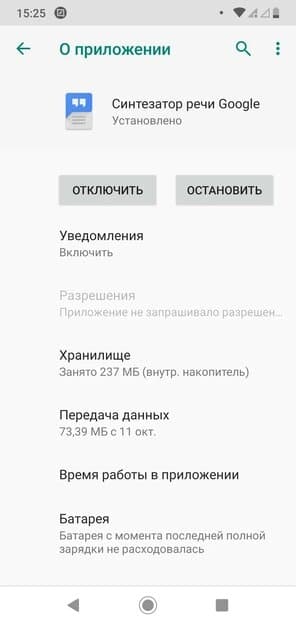


 Тогда в настройки — язык и ввод-параметры TTS — синтезатор
Тогда в настройки — язык и ввод-параметры TTS — синтезатор Ответ: зайдите в настройки, далее спец возможности, далее синтез речи
Ответ: зайдите в настройки, далее спец возможности, далее синтез речи
